Uživatelská příručka. ThinkPad T430 a T430i
|
|
|
- Jiřina Kubíčková
- před 9 lety
- Počet zobrazení:
Transkript
1 Uživatelská příručka ThinkPad T430 a T430i
2 Poznámky: Před použitím těchto informací a produktu, který popisují, si nezapomeňte přečíst následující informace: Bezpečnostní pokyny a informace o záruce a nastavení Regulatory Notice Důležité bezpečnostní instrukce na stránce vi Dodatek C Upozornění na stránce 175 Na webových stránkách je k dispozici aktualizovaná příručka Bezpečnostní pokyny a informace o záruce a nastavení a dokument Regulatory Notice. Další informace naleznete na webové stránce Třetí vydání (Listopad 2012) Copyright Lenovo UPOZORNĚNÍ NA OMEZENÁ PRÁVA: Pokud jsou data nebo software dodávány v souladu se smlouvou General Services Administration GSA, pak používání, rozmnožování nebo zpřístupňování jsou předmětem omezení uvedených ve smlouvě č. GS-35F
3 Obsah Důležité informace Důležité bezpečnostní instrukce vi Stavy, které vyžadují okamžitou akci.... vii Bezpečnostní pokyny vii Kapitola 1. Přehled produktu Umístění ovládacích prvků, konektorů a kontrolek počítače Pohled zepředu Pohled z pravé strany Pohled z levé strany Pohled zespodu Pohled zezadu Kontrolky stavu Nalezení důležitých informací o produktu Štítek s modelem a typem zařízení Štítek s číslem certifikace IC a FCC ID Štítek s Certifikátem pravosti Vybavení Technické údaje Provozní prostředí Programy od společnosti Lenovo Přístup k programům od společnosti Lenovo v operačním systému Windows Přístup k programům od společnosti Lenovo v operačním systému Windows Úvod do programů od společnosti Lenovo.. 17 Kapitola 2. Použití počítače Registrace počítače Časté dotazy Speciální klávesy a tlačítka Kombinace funkčních kláves Tlačítka ovládání hlasitosti Klávesa Windows Použití polohovacího zařízení UltraNav Použití polohovacího zařízení TrackPoint Použití dotykové plošky Použití polohovacího zařízení UltraNav a externí myši Přidání ikony UltraNav do hlavního panelu.. 29 Řízení spotřeby Kontrola stavu baterie Použití napájecího adaptéru Nabíjení baterie Maximalizace životnosti baterie Správa energie baterie v Režimy úspory energie Jak zacházet s baterií Připojení k síti Připojení k síti Ethernet Bezdrátová připojení Používání projektoru nebo externího monitoru.. 38 Změna nastavení zobrazení Připojení projektoru nebo externího monitoru Nastavení prezentace Používání funkce Rozšířená plocha Používání funkcí grafických karet NVIDIA Optimus Použití funkcí zvuku Použití integrované kamery Použití funkce osvětlení ThinkLight Použití optické jednotky Použití modulu karty ExpressCard, karty SmartCard nebo karty Flash Media Card Kapitola 3. Vy a váš počítač Přístupnost a pohodlí Ergonomické informace Přizpůsobení počítače vašim potřebám Informace o přístupnosti Cestování s vaším počítačem Rady na cesty Cestovní příslušenství Kapitola 4. Zabezpečení Připojení mechanického zámku Používání hesel Hesla a spánkový režim Zadávání hesel Heslo pro spuštění Heslo pevného disku Heslo administrátora Zabezpečení pevného disku Nastavení bezpečnostního čipu Použití snímače otisku prstu Upozornění o smazání dat z jednotky pevného disku nebo jednotky SSD Použití bran Firewall Ochrana dat před viry Kapitola 5. Obnovení přehled Informace o obnovení pro modely s operačním systémem Windows Copyright Lenovo 2012 i
4 Vytvoření a použití média pro obnovu Provádění operací zálohování a obnovy Použití pracovní plochy Rescue and Recovery Vytvoření a použití záchranného média Opětovná instalace předinstalovaných aplikací a ovladačů zařízení Řešení problémů s obnovou Informace o obnovení pro modely s operačním systémem Windows Kapitola 6. Výměna zařízení Jak zabránit výboji statické elektřiny Výměna baterie Výměna jednotky pevného disku Výměna klávesnice Výměna paměťového modulu Výměna bezdrátové karty LAN/WiMAX Instalace a výměna bezdrátové karty WAN Výměna karty SIM Výměna zařízení Ultrabay Kapitola 7. Rozšíření funkcí počítače Zjišťování možností ThinkPad Používání funkce Serial Ultrabay Enhanced Výměna zařízení za provozu nebo v režimu spánku Instalace sekundární jednotky pevného disku ThinkPad replikátory portů a dokovací stanice Pohled zepředu Pohled zezadu Připojení replikátoru portů nebo dokovací stanice ThinkPad Odpojení replikátoru portů nebo dokovací stanice ThinkPad Funkce zabezpečení Použití zámku systému Kapitola 8. Pokročilá konfigurace. 113 Instalace nového operačního systému Dříve než začnete Instalace operačního systému Windows Instalace operačního systému Windows Instalace ovladačů zařízení ThinkPad Setup Nabídka Main Nabídka Config Nabídka Date/Time Nabídka Security Nabídka Startup Nabídka Restart Aktualizace systému UEFI BIOS Použití správy systému Správa systému Nastavení funkcí správy Kapitola 9. Prevence problémů Obecné rady, jak předcházet problémům Zajištění aktuálnosti ovladačů zařízení Péče o počítač Čistění krytu počítače Kapitola 10. Řešení problémů s počítačem Diagnóza problémů Řešení problémů Počítač neodpovídá Rozlití tekutiny na klávesnici Chybové zprávy Chyby beze zpráv Chyby hlášené pomocí zvukových signálů Problémy s paměťovými moduly Problémy se sítí Problémy s klávesnicí a jinými polohovacími zařízeními Problémy s displejem a multimediálními zařízeními Problémy se snímačem otisku prstu Problémy s baterií a napájením Problémy s jednotkami a dalšími úložnými zařízeními Problémy se softwarem Problémy s porty a konektory Problém s konektorem USB Problém s dokovací stanicí nebo replikátorem portů Kapitola 11. Získání podpory Než budete kontaktovat Lenovo Jak získat podporu a servis Použití diagnostických programů Webové stránky podpory Lenovo Volání Lenovo Zakoupení dalších služeb Dodatek A. Předpisy Informace o bezdrátovém rozhraní Umístění bezdrátových antén UltraConnect Nalezení předpisů ohledně bezdrátové sítě Upozornění týkající se klasifikace při exportu Upozornění na elektronické vyzařování ii Uživatelská příručka
5 Prohlášení o shodě s FCC (Federal Communications Commission) Průmyslová vyhláška Kanady o shodě s emisní třídou B Evropská unie shoda se směrnicí týkající se elektromagnetické kompatibility Německá vyhláška o shodě s emisní třídou B Korejská vyhláška o shodě s emisní třídou B Japonské prohlášení o shodě s VCCI pro zařízení třídy B Japonské prohlášení o shodě pro výrobky, které se zapojují do sítě s jmenovitým proudem do 20 A na fázi Informace o službách k produktům Lenovo na Tchaj-wanu Dodatek B. OEEZ a prohlášení o recyklaci Důležité informace týkající se likvidace odpadu z elektrických a elektronických zařízení (OEEZ) Informace o recyklaci baterií pro Japonsko Informace o recyklaci baterií pro Brazílii Informace o recyklaci baterií pro Spojené státy a Kanadu Informace o recyklaci baterií pro Evropskou unii Informace o recyklaci baterií pro Tchaj-wan Dodatek C. Upozornění Ochranné známky Dodatek D. Směrnice o omezení nebezpečných látek (RoHS) Čínská směrnice RoHS Turecké směrnice RoHS Ukrajinské směrnice RoHS Indická směrnice RoHS Copyright Lenovo 2012 iii
6 iv Uživatelská příručka
7 Důležité informace Níže jsou uvedeny důležité rady, které vám pomohou řádně zacházet s vaším počítačem. Nebudete-li postupovat podle nich, může to vést k nepříjemnostem či zraněním nebo počítač může selhat. Ochrana osob před teplem generovaným počítačem. Když je počítač zapnutý nebo když se nabíjí baterie, může se spodní část nebo opěrky pro ruce zahřívat. Teplota, které tyto části dosáhnou, závisí na systémové aktivitě a na úrovni nabití baterie. Dlouhodobý kontakt s tělem, dokonce i přes oděv, může být nepříjemný nebo způsobit i popáleniny. Vyvarujte se dlouhodobějšího kontaktu rukou, klína nebo jakékoli jiné části svého těla s některou horkou částí počítače. Při používání klávesnice dělejte pravidelné přestávky tak, že zvednete ruce z opěrek pro ruce. Chraňte se před teplem generovaným napájecím adaptérem. Je-li napájecí adaptér připojený k zásuvce a k počítači, zahřívá se. Dlouhodobý kontakt s tělem, dokonce i přes oděv, může způsobit popáleniny. Používaného napájecího adaptéru se nedotýkejte žádnou částí svého těla. Nikdy jej nepoužívejte k zahřívání svého těla. Chraňte počítač před kapalinami. Udržujte tekutiny v dostatečné vzdálenosti od počítače, abyste zabránili kontaktu počítače s tekutinou a zamezili nebezpečí elektrického šoku. Chraňte kabely před poškozením. Násilné zacházení s kabely může mít za následek poškození kabelů. Komunikační linky nebo kabely napájecího adaptéru, myši, klávesnice, tiskárny a dalších elektronických zařízení veďte tak, aby na ně nemohl nikdo stoupnout nebo o ně zakopnout, aby nemohlo dojít k jejich skřípnutí počítačem nebo jinými objekty nebo aby nebyly naprosto žádným způsobem vystaveny zacházení, které by mohlo ohrozit provoz počítače. Copyright Lenovo 2012 v
8 Ochrana počítače a dat při přemístění počítače. Před přesunutím počítače vybaveného jednotkou pevného disku proveďte jeden z následujících kroků a zkontrolujte, zda je hlavní vypínač vypnutý nebo bliká: Vypněte počítač. Převeďte počítač do spánkového režimu. Převeďte počítač do režimu hibernace. Tak předejdete poškození počítače a možné ztrátě dat. Opatrné zacházení s počítačem. Počítač nesmíte upustit, ani jej vystavovat nárazům, poškrábání, namáhání krutem, vibracím ani tlaku. Na počítač, displej nebo externí zařízení nepokládejte žádné těžké předměty. Opatrné zacházení s počítačem. Používejte kvalitní brašnu, která zajišťuje dostatečné tlumení a ochranu. Počítač nedávejte do plného kufru nebo tašky. Před vložením počítače do brašny ověřte, že je počítač vypnutý, ve spánkovém režimu nebo v režimu hibernace. Nedávejte počítač do brašny, je-li zapnutý. Důležité bezpečnostní instrukce Poznámka: Nejdříve si přečtěte důležité bezpečnostní informace. Tyto informace vám pomohou bezpečně používat váš notebook. Uschovejte si dokumentaci dodanou s počítačem a postupujte v souladu s ní. Instrukce v tomto dokumentu nemění podmínky, za kterých jste počítač pořídili, ani podmínky Omezené záruky Lenovo. Další informace najdete v části Informace o záruce v příručce Bezpečnostní pokyny a informace o záruce, jež je dodávaná s vaším počítačem. Bezpečnost zákazníků je důležitá. Naše výrobky jsou navrženy tak, aby byly bezpečné a účinné. Osobní počítače jsou však elektronická zařízení. Napájecí kabely, napájecí adaptéry a další součásti mohou způsobit nebezpečné situace vedoucí k úrazu nebo poškození majetku, zvláště jsou-li používány nesprávným způsobem. Toto nebezpečí snížíte tím, že budete postupovat podle návodu k produktu, že budete dodržovat pokyny uvedené na produktu a v dokumentaci a že si pečlivě přečtete informace v tomto dokumentu. Dodržováním pokynů uvedených v tomto dokumentu a v dokumentaci k produktu se budete chránit před nebezpečím a vytvoříte bezpečnější pracovní prostředí u počítače. Poznámka: Tyto instrukce obsahují odkazy na napájecí adaptéry a baterie. Kromě přenosných počítačů v provedení notebook jsou některé produkty (jako reproduktory a monitory) dodávány s externími napájecími adaptéry. Máte-li takový produkt, tyto informace platí i pro něj. Počítače obsahují vnitřní baterii velikosti mince, která poskytuje napájení pro systémové hodiny i v době, kdy počítač není připojen k napájení, takže se bezpečnostní instrukce pro baterie vztahují na všechny počítače. vi Uživatelská příručka
9 Stavy, které vyžadují okamžitou akci K poškození produktu může dojít nesprávným používáním nebo zanedbáním údržby. Některé poškození může být natolik závažné, že by produkt neměl být používán, dokud není zkontrolován a případně opraven autorizovaným servisem. Při zapínání věnujte výrobku, jako každému elektronickému zařízení, pozornost. Ve výjimečných případech můžete ucítit či uvidět dým nebo jiskry vyletující z ventilačních otvorů produktu. Nebo můžete uslyšet zvuk jako prasknutí nebo zasyčení. Tyto jevy mohou znamenat, že selhala vnitřní elektronická součástka tak, že neohrožuje bezpečnost. Také mohou znamenat, že došlo k nebezpečné poruše. Nepodstupujte zbytečné riziko a nepokoušejte se vyřešit situaci sami. Další asistenci vám poskytne servisní středisko Customer Support Center. Seznam telefonních čísel servisu a podpory naleznete na webové stránce: Počítač a jeho součásti často kontrolujte na známky poškození, opotřebování nebo nebezpečí. Nejsou-li všechny součásti v pořádku, výrobek nepoužívejte. Obraťte se na servisní středisko Customer Support Center nebo na výrobce produktu pro návod, jak produkt zkontrolovat a případně opravit. Pokud dojde k některému z výjimečných případů uvedených níže, přestaňte používat produkt a odpojte ho od zdroje napájení a telekomunikačních linek, dokud nezískáte od servisního střediska Customer Support Center pokyny pro další postup. Napájecí šňůry a adaptéry, zástrčky, chrániče přepětí nebo napájecí zdroje jsou prasklé, rozbité nebo jinak poškozené. Známky přehřátí, kouře, jisker nebo ohně. Poškození baterie (jako praskliny či promáčknutí), výtok z baterie nebo usazování cizího materiálu na baterii. Produkt vydává praskavý či syčivý zvuk nebo zápach. Známky, že na počítač, napájecí šňůru či napájecí adaptér byla vylita kapalina nebo upuštěn předmět. Počítač, napájecí šňůra nebo napájecí adaptér přišly do styku s tekutinou. Výrobek byl upuštěn nebo jinak poškozen. Produkt nefunguje normálně při dodržování návodu k použití. Poznámka: Zjistíte-li některý z těchto případů u produktu (jako je prodlužovací šňůra) od jiného dodavatele, než je Lenovo, přestaňte daný produkt používat, dokud nezískáte od zástupce dodavatele další pokyny nebo odpovídající náhradu. Bezpečnostní pokyny Riziko úrazu či poškození majetku snížíte dodržováním následujících bezpečnostních pravidel. Další informace naleznete v části Důležité bezpečnostní instrukce v příručce Bezpečnostní pokyny a informace o záruce dodané s vaším počítačem. Servis a upgrady Nepokoušejte se opravit produkt sami, pokud k tomu nedostanete pokyn od servisního střediska Customer Support Center nebo z příslušné dokumentace. Opravy zadávejte pouze poskytovateli služeb, který má oprávnění k provádění oprav daného produktu. Poznámka: Některé díly počítače mohou vyměnit zákazníci. Upgrady se obvykle označují jako doplňky. Náhradní díly schválené pro instalaci zákazníkem jsou označovány jako CRU (Customer Replaceable Units). Společnost Lenovo poskytuje dokumentaci s pokyny, které stanoví, kdy je pro zákazníky vhodné, aby si instalovali doplňky nebo vyměňovali jednotky CRU. Při instalaci nebo výměně dílů musíte důsledně Copyright Lenovo 2012 vii
10 dodržovat všechny pokyny. Stav Vypnuto indikátoru napájení nemusí nezbytně znamenat, že je v produktu nulová úroveň napětí. Před sejmutím krytů ze zařízení vybaveného napájecí šňůrou se vždy přesvědčte, že je napájení vypnuté a že je produkt odpojen od všech zdrojů napájení. S jakýmikoliv otázkami se obraťte na servisní středisko Customer Support Center. Ačkoliv po odpojení napájecí šňůry nejsou v počítači žádné pohyblivé díly, pro vaši bezpečnost jsou nutná následující varování. POZOR: Nebezpečné pohyblivé díly. Nedotýkejte se prsty ani jinými částmi těla. POZOR: Před výměnou jednotky CRU vypněte počítač a než otevřete kryt, počkejte tři až pět minut, aby se počítač ochladil. Napájecí šňůry a napájecí zdroje NEBEZPEČÍ Používejte pouze napájecí kabely a adaptéry napájení dodávané výrobcem produktu. Napájecí šňůry musí být schváleny pro bezpečný provoz. V Německu je to typ H05VV-F, 3G, 0,75 mm 2 nebo vyšší. V ostatních zemích použijte odpovídající vyhovující typy. Nenamotávejte napájecí šňůru na adaptér nebo jiný předmět. Mohla by se rozedřít, prasknout nebo zohýbat. To představuje bezpečnostní riziko. Napájecí kabely umístěte tak, aby po nich nikdo nešlapal, nezakopl o ně nebo aby je neskříply nějaké předměty. Napájecí šňůry a adaptéry chraňte před kapalinami. Například nenechávejte napájecí šňůru nebo adaptér v blízkosti umyvadel, van, záchodů nebo podlah umývaných vodou. Kapaliny mohou způsobit zkrat, zvláště byla-li napájecí šňůra (nebo adaptér) nesprávně používána. Kapaliny mohou také způsobit postupnou korozi kontaktů napájecí šňůry nebo konektorů, která může způsobit přehřátí. Napájecí a datové kabely vždy připojujte ve správném pořadí a ujistěte se, že jsou bezpečně a úplně zapojeny do zásuvek. Nepoužívejte napájecí adaptér, který má známky koroze na kolících zástrčky pro vstup střídavého napětí nebo vykazuje známky přehřátí (například deformovaný plast) na zástrčce nebo kdekoliv na adaptéru. viii Uživatelská příručka
11 Nepoužívejte napájecí kabely, jejichž kolíky na zástrčce nebo konektoru vykazují známky koroze nebo přehřátí, nebo které jsou jakýmkoliv způsobem poškozeny. Prodlužovací kabely a podobná zařízení Ověřte, že prodlužovací kabely, chrániče přepětí, nepřerušitelné zdroje napájení a zásuvky odpovídají požadavkům produktu na elektrický příkon. Tato zařízení nikdy nepřetěžujte. Používáte-li napájecí lišty, nepřekračujte doporučený příkon na vstupu. S otázkami o příkonu a požadavcích na napájení se obraťte na elektrotechnika. Zástrčky a zásuvky NEBEZPEČÍ Pokud zásuvka, kterou chcete použít pro vaše zařízení, vykazuje znaky poškození nebo koroze, nepoužívejte ji, dokud není opravena kvalifikovaným elektrotechnikem. Zástrčku neohýbejte a neupravujte. Je-li zástrčka poškozena, získejte od výrobce náhradu. Do elektrické zásuvky nezapojujte kromě počítače další domácí či firemní přístroje s velkou spotřebou elektřiny, jinak nestabilní napětí může poškodit počítač, data nebo připojená zařízení. Některé produkty mají tříkolíkovou zástrčku. Tato zástrčka se používá do uzemněných zásuvek. Tím se zvyšuje bezpečnost. Nedávejte tyto zástrčky do neuzemněných zásuvek. Není-li možné zasunout zástrčku do zásuvky, obraťte se na elektrotechnika, aby vám dodal odpovídající adaptér nebo uzemněnou zásuvku. Zásuvky nikdy nepřetěžujte. Celkový příkon systému by neměl přesáhnout 80 procent jmenovitého příkonu obvodu. S otázkami o napájení a příkonu obvodů se obraťte na elektrotechnika. Ujistěte se, že používaná zásuvka je správně zapojena, snadno dostupná a poblíž zařízení. Nápájecí kabely nenapínejte způsobem, který kabely namáhá. Elektrická zásuvka musí mít správné hodnoty napětí a proudu pro instalovaný produkt. Zařízení k elektrickým zásuvkám připojujte a odpojujte opatrně. Prohlášení k napájecímu zdroji NEBEZPEČÍ Nikdy neodstraňujte kryt na napájecím zdroji ani žádný díl, na kterém je následující štítek. Uvnitř komponent, na kterých je připevněn tento štítek, je nebezpečné napětí, proud a úroveň energie. Uvnitř takových komponent nejsou žádné opravitelné díly. Máte-li podezření, že takový díl způsobuje problém, obraťte se na servisního technika. Copyright Lenovo 2012 ix
12 Externí zařízení POZOR: Během doby, kdy je počítač zapnutý, nepřipojujte ani neodpojujte žádné kabely externích zařízení, kromě kabelu rozhraní USB, jinak může dojít k poškození počítače. Chcete-li zabránit potenciálnímu poškození připojených zařízení, počkejte po vypnutí počítače alespoň 5 sekund a pak teprve externí zařízení odpojte. Všeobecná poznámka k baterii NEBEZPEČÍ Osobní počítače vyrobené společností Lenovo obsahují knoflíkovou baterii, která napájí systémové hodiny. Mnoho mobilních produktů, jako jsou například přenosné počítače v provedení notebook, dále používá dobíjitelnou baterii pro napájení systému, který není momentálně zapojen v síti. Baterie od Lenovo byly testovány z hlediska kompatibility s vaším produktem a smí být nahrazovány pouze schválenými bateriemi. Nikdy baterii neotvírejte a nepokoušejte se ji opravit. Nepokoušejte se baterie rozmačkat, propíchnout nebo spálit a nezkratujte jejich kontakty. Nevystavujte baterii vodě nebo jiným kapalinám. Baterie nabíjejte pouze podle pokynů v dokumentaci dodávané s baterií. Nesprávné zacházení s baterií může způsobit, že se baterie přehřeje, dojde k úniku plynu z baterie nebo baterie vzplane. Je-li baterie poškozena nebo zjistíte-li, že baterie teče nebo že se na jejích kontaktech usazuje cizorodý materiál, přestaňte baterii používat a pořiďte si novou baterii od výrobce baterie. Baterie, které nebyly dlouho používány, mohou ztrácet účinnost. U některých baterií (obzvláště Li-Ion) zvýší ponechání nepoužívané baterie ve vybitém stavu možnost zkratu baterie, což zkrátí životnost baterie a představuje bezpečnostní riziko. Nenechávejte baterie Li-Ion úplně vybít a neskladujte je ve vybitém stavu. Poznámka k dobíjecí baterii NEBEZPEČÍ Baterii nerozebírejte ani nijak neupravujte. Podobná manipulace může způsobit výbuch nebo prosakování či vylití tekutiny z baterie. Na jinou baterii, než baterii doporučenou společností Lenovo, případně na baterii rozebranou či dále upravovanou, se záruka nevztahuje. Nesprávnou výměnou baterie může vzniknout nebezpečí výbuchu. Baterie obsahuje malé množství škodlivých látek. Abyste vyloučili možnost úrazu: Nahraďte baterii jen doporučeným typem baterie. Chraňte baterii před ohněm. Chraňte baterii před vodou a deštěm. Baterii nerozebírejte. Baterii nezkratujte. Baterii ukládejte mimo dosah dětí. Neupusťte baterii na zem. Nevyhazujte baterii do odpadu, který je vyvážen do zavážky. Při likvidaci baterie dodržujte místní nařízení a předpisy. x Uživatelská příručka
13 Baterie mají být uloženy při pokojové teplotě, nabité přibližně na 30 až 50 % kapacity. Doporučuje se baterie přibližně jednou ročně nabít, aby nedošlo k přílišnému vybití. Poznámka k lithiové knoflíkové baterii NEBEZPEČÍ Při nesprávné výměně baterie hrozí nebezpečí exploze. K náhradě lithiové knoflíkové baterie používejte pouze stejný či obdobný typ, jako je ten doporučený výrobcem. Baterie obsahuje lithium a při nesprávném používání, zacházení nebo likvidaci může explodovat. Je zakázáno: Nechat baterii přijít do styku s vodou Zahřívat baterii na více než 100 C (212 F) Opravovat nebo rozebírat baterii Likvidace baterie musí být provedena podle místních předpisů a nařízení. Níže uvedené prohlášení se vztahuje na uživatele státu Kalifornie, USA. Informace o chloristanu; Kalifornie: Produkty s lithiovou baterií obsahující kysličník manganičitý mohou obsahovat chloristany. Chloristanové materiály - může být nezbytné zvláštní zacházení, viz Teplo a větrání produktu NEBEZPEČÍ Počítače, napájecí adaptéry a další příslušenství po zapnutí a při dobíjení baterií vytvářejí teplo. Notebooky mohou vytvářet vzhledem ke své malé velikosti velké množství tepla. Vždy dodržujte tato základní pravidla: Když je počítač zapnutý nebo když se nabíjí baterie, může se spodní část nebo opěrky pro ruce zahřívat. Vyvarujte se dlouhodobějšího kontaktu rukou, klína nebo jakékoli jiné části svého těla s některou horkou částí počítače. Při používání klávesnice nepokládejte dlaně na opěrky pro ruce po delší dobu. Váš počítač vytváří při normální činnosti teplo. Množství tepla závisí na velikosti systémové aktivity a na úrovni nabití baterie. Dlouhodobý kontakt s tělem, dokonce i přes oděv, může být nepříjemný nebo způsobit i popáleniny. Při používání klávesnice byste měli dělat pravidelné přestávky, při nichž zvednete ruce z opěrek pro ruce. Dále si dejte pozor, abyste klávesnici nepoužívali příliš dlouhou dobu. Nepoužívejte počítač a nedobíjejte baterii v blízkosti hořlavých materiálů nebo v prostředí s nebezpečím výbuchu. Větrací otvory, větráky a chladiče jsou součástí produktu kvůli bezpečnosti, pohodlí a spolehlivému provozu. Při položení produktu na měkký povrch, jako je postel, pohovka nebo Copyright Lenovo 2012 xi
14 koberec, může dojít k zakrytí větracích otvorů nebo zablokování větráků. Ventilátory a větrací otvory nikdy neblokujte, nezakrývejte nebo nevypínejte. Je-li napájecí adaptér připojený k zásuvce a k počítači, zahřívá se. Při používání napájecího zdroje se ho nedotýkejte žádnou částí těla. Nikdy nepoužívejte napájecí adaptér k zahřívání svého těla. Dlouhodobý kontakt s tělem, dokonce i přes oděv, může způsobit popáleniny. Z důvodu bezpečnosti při práci s počítačem vždy dodržujte tyto základní pokyny: Je-li počítač zapojen do zásuvky, musí být kryt počítače vždy zavřený. Je nezbytně nutné kontrolovat vnější stranu počítače, zda se na ní nenahromadila prachová vrstva. Je nutné odstraňovat prach z ventilátorů a větracích otvorů. U počítačů, které jsou provozovány v oblastech s vyšším provozem nebo s vyšší prašností, může být zapotřebí provádět čištění častěji. Nezakrývejte ani neblokujte žádné větrací otvory. Počítač nesmí být zabudován do nábytku, neboť by to mohlo zvýšit riziko přehřátí. Teplota vzduchu proudícího dovnitř počítače nesmí překročit 35 C (95 F). Bezpečnostní instrukce týkající se elektrického proudu NEBEZPEČÍ Elektrický proud v napájecích šňůrách, telefonních a datových kabelech je nebezpečný. Ochrana před úrazem elektrickým proudem: Nepoužívejte počítač za bouřky. Při bouřce nezapojujte ani neodpojujte žádné kabely, ani neprovádějte instalaci, údržbu či rekonfiguraci tohoto výrobku. Všechny napájecí šňůry připojujte pouze k řádně zapojené elektrické zásuvce (s ochranným kolíkem). Všechna zařízení, která budou připojena k tomuto produktu, zapojte do správně zapojených zásuvek. Datové kabely připojujte nebo odpojujte, pokud možno, pouze jednou rukou. Nikdy nezapínejte zařízení, která vykazují známky poškození ohněm, vodou nebo jiná strukturální poškození. Pokud není v pokynech týkajících se postupů při instalaci a konfiguraci specifikováno jinak, odpojte před sejmutím krytů připojené napájecí šňůry, telekomunikační systémy, sítě a modem. Nepoužívejte počítač, dokud nebudou všechny kryty vnitřních částí upevněny na svém místě. Nikdy nepoužívejte počítač s odkrytými vnitřními částmi a obvody. xii Uživatelská příručka
15 NEBEZPEČÍ Při instalaci, přemísťování nebo otvírání krytů tohoto produktu nebo připojených zařízení připojujte a odpojujte kabely podle následujících pokynů. Připojení: 1. Všechno vypněte. 2. Nejprve připojte všechny kabely k zařízením. 3. Připojte datové kabely ke konektorům. 4. Zapojte napájecí kabel do zásuvky. 5. Zapněte zařízení. Odpojení: 1. Všechno vypněte. 2. Nejdříve odpojte napájecí kabel ze zásuvky. 3. Odpojte datové kabely od konektorů. 4. Odpojte všechny kabely od zařízení. Napájecí šňůra musí být odpojena ze zásuvky před instalací veškerých ostatních elektrických kabelů připojených k počítači. Napájecí šňůru lze znovu připojit do zásuvky až po připojení všech ostatních kabelů k počítači. Prohlášení o shodě pro lasery POZOR: V případě, že jsou nainstalovány laserové výrobky (jakými jsou jednotky CD-ROM, DVD, zařízení využívající optických vláken nebo vysílače), dbejte na následující: Neodstraňujte kryty. Odstranění krytů z laserového výrobku může mít za následek vystavení se nebezpečnému laserovému záření. Uvnitř tohoto zařízení nejsou žádné opravitelné díly. Budete-li používat ovládací prvky nebo provádět úpravy či procedury jiným než zde popsaným způsobem, můžete se vystavit nebezpečnému záření. NEBEZPEČÍ Některé laserové výrobky obsahují zabudovanou laserovou diodu třídy 3A nebo třídy 3B. Dbejte na následující: Při otevření hrozí nebezpečí ozáření laserem. Nedívejte se přímo do paprsků (ani pomocí optických nástrojů) a vyvarujte se přímého ozáření paprsky. Poznámka týkající se obrazovky LCD POZOR: Obrazovka LCD je vyrobena ze skla a hrubé zacházení s počítačem nebo jeho pád může obrazovku LCD poškodit. V případě, že se obrazovka LCD rozbije a vnitřní tekutina zasáhne oči nebo ruce, musíte potřísněná místa okamžitě opláchnout vodou. Oplachování provádějte nejméně po dobu 15 minut. Pokud po omytí přetrvávají nějaké problémy, vyhledejte lékařskou pomoc. Poznámka: V případě produktů s fluorescenčními zářivkami obsahujícími rtuť (například jiné než LED) obsahuje fluorescenční zářivka v obrazovce (LCD) rtuť. Likvidace musí být provedena v souladu s místními, národními nebo federálními právními předpisy. Copyright Lenovo 2012 xiii
16 Použití sluchátek Pokud má váš počítač jak konektor pro sluchátka, tak konektor pro audio výstup, používejte pro sluchátka vždy konektor určený pro sluchátka. POZOR: Nadměrný akustický tlak ze sluchátek může způsobit ztrátu sluchu. Nastavení ekvalizéru na maximum zvyšuje výstupní napětí sluchátek, a tím i úroveň akustického tlaku. Chcete-li tedy ochránit svůj sluch, nastavte ekvalizér na přiměřenou úroveň. Nadměrné užívání sluchátek po dlouhou dobu a při velké hlasitosti může být nebezpečné v případě, že výstup sluchátek nebo konektorů nesplňuje specifikace normy ČSN EN Výstupní konektor sluchátek vašeho počítače je v souladu se specifikací ČSN EN , bod 7. Tato specifikace omezuje maximální výstupní napětí wide band true RMS na 150 mv. Chcete-li zabránit riziku zhoršení nebo ztráty sluchu, pořiďte si sluchátka, která splňují normu ČSN EN (bod 7) pro širokopásmové napětí 75 mv. Používání sluchátek, která nesplňují normu ČSN EN , může být nebezpečné, neboť taková sluchátka mohou produkovat nadměrnou úroveň akustického tlaku. Jestliže jste spolu se svým počítačem Lenovo obdrželi i sluchátka (jako sadu), můžete si být jisti, že kombinace sluchátek a počítače splňuje specifikace normy ČSN EN Rozhodnete-li se používat jiná sluchátka, zajistěte, aby taková sluchátka splňovala specifikace normy ČSN EN (bod 6.5 Hodnoty omezení). Používání sluchátek, která nesplňují normu ČSN EN , může být nebezpečné, neboť taková sluchátka mohou produkovat nadměrnou úroveň akustického tlaku. Další bezpečnostní instrukce NEBEZPEČÍ Plastové sáčky mohou být nebezpečné. Plastové sáčky ukládejte mimo dosah dětí i batolat, abyste zabránili nebezpečí udušení. Upozornění pro uživatele osobních počítačů v režimu tabletu Bezpečnostní pokyny pro uživatele v Austrálii NEBEZPEČÍ Pracujete-li v režimu tablet, nepřipojujte telefonní kabel. Upozornění pro uživatele v U.S.A. Mnoho osobních počítačů a příslušenství k nim je dodáváno se šňůrami, kabely nebo dráty, jako jsou napájecí šňůry nebo kabely pro připojení příslušenství k počítači. Jestliže je součástí daného produktu šňůra, kabel nebo drát, platí následující varování: VAROVÁNÍ: Budete-li se dotýkat kabelu dodaného s tímto produktem a kabelů od příslušenství k tomuto produktu, můžete být vystaveni působení olova chemikálie, která dle předpisů státu Kalifornie způsobuje rakovinu, poškození plodu a jiné vývojové vady. Po manipulaci si umyjte ruce. Tyto pokyny si uložte. xiv Uživatelská příručka
17 Kapitola 1. Přehled produktu V této kapitole jsou uvedeny informace o umístění konektorů, umístění důležitých štítků produktu, funkcích počítače, technických parametrech, prostředí operačního systému a předinstalovaných technologiích ThinkVantage a jiných programech. Tato kapitola obsahuje následující části: Umístění ovládacích prvků, konektorů a kontrolek počítače na stránce 1 Nalezení důležitých informací o produktu na stránce 10 Vybavení na stránce 12 Technické údaje na stránce 14 Provozní prostředí na stránce 14 Programy od společnosti Lenovo na stránce 15 Umístění ovládacích prvků, konektorů a kontrolek počítače Tato část popisuje funkce hardwaru počítače a obsahuje základní informace, které byste měli znát, než začnete počítač používat. Pohled zepředu Obrázek 1. Pohled zepředu na ThinkPad T430 a T430i 1 Kontrolky stavu 2 Hlavní vypínač 3 Vestavěný stereofonní reproduktor (pravý) 4 Kolík zařízení TrackPoint 5 Snímač otisku prstu 6 Dotyková ploška Copyright Lenovo
18 7 Tlačítka dotykové plošky 8 Tlačítka zařízení TrackPoint 9 Klávesa Fn 10 Vestavěný stereofonní reproduktor (levý) 11 Tlačítka nastavení hlasitosti 12 Černé tlačítko 13 Vestavěný mikrofon (levý) 14 Integrovaná kamera 15 Osvětlení ThinkLight 16 Vestavěný mikrofon (pravý) 1 Kontrolky stavu Váš počítač má několik kontrolek stavu. Podrobnosti o umístění a významu jednotlivých kontrolek naleznete v částech Indikátory stavu systému na stránce 9. 2 Hlavní vypínač Pomocí hlavního vypínače spustíte počítač. Chcete-li počítač vypnout, použijte volbu pro vypnutí v nabídce Start operačního systému Windows 7. V operačním systému Windows 8: Přesunutím kurzoru do pravého dolního rohu obrazovky zobrazíte ovládací tlačítka. Poté klepněte na Nastavení Napájení Vypnout. Pokud počítač přestane reagovat a není možné jej vypnout, stiskněte hlavní vypínač a podržte jej po dobu 4 sekund nebo déle. Pokud počítač přesto nereaguje, odpojte napájecí adaptér a baterii, abyste resetovali počítač. Hlavní vypínač lze rovněž naprogramovat tak, aby počítač vypínal nebo jej přepínal do spánkového režimu či do režimu hibernace. V tomto případě je třeba změnit vaše nastavení schématu napájení. Nastavení schématu napájení otevřete takto: V operačním systému Windows 7: Spusťte program Power Manager a poté klepněte na kartu Schéma napájení. Pokyny týkající se spuštění programu Power Manager naleznete v části Přístup k programům od společnosti Lenovo v operačním systému Windows 7 na stránce 15. V operačním systému Windows 8: Klepněte na ikonu stavu baterie zobrazenou v oznamovací oblasti systému Windows a poté klepněte na Další možnosti napájení Nastavení tlačítek napájení. 3 Vestavěný stereofonní reproduktor (pravý) 10 Vestavěný stereofonní reproduktor (levý) Další informace naleznete v části Tlačítka ovládání hlasitosti na stránce 25. Polohovací zařízení UltraNav 4 Kolík zařízení TrackPoint 6 Dotyková ploška 7 Tlačítka dotykové plošky 8 Tlačítka zařízení TrackPoint Klávesnice obsahuje jedinečné polohovací zařízení Lenovo UltraNav. Ukazování, výběr a posouvání můžete provádět v jediném procesu, aniž byste prsty přesunuli ze základní pozice. 5 Snímač otisku prstu Některé modely jsou vybaveny snímačem otisku prstu. Technologie ověření otisku prstu vám umožňuje spustit počítač a vstoupit do programu ThinkPad Setup nebo do operačního systému Windows pomocí vašeho otisku prstu. 2 Uživatelská příručka
19 9 Klávesa Fn Prostřednictvím klávesy Fn můžete využít funkční klávesy ThinkPad, pomocí kterých je možné například zapnout osvětlení ThinkLight, uzamknout počítač, spravovat bezdrátová připojení atd. 11 Tlačítka nastavení hlasitosti Tlačítka ovládání hlasitosti umožňují rychle upravit hlasitost zvuku, vypnout reproduktory nebo vypnout mikrofon počítače. 12 Černé tlačítko Jestliže váš operační systém pracuje normálně, stiskem černého tlačítka spustíte program SimpleTap v operačním systému Windows 7 nebo program Lenovo PC Device Experience v operačním systému Windows 8. V operačním systému Windows 7 tímto tlačítkem můžete také přerušit spouštění počítače a spustit pracovní plochu Rescue and Recovery. Chcete-li spustit pracovní plochu Rescue and Recovery, zapněte počítač a stiskněte toto tlačítko, až se na obrazovce zobrazí logo ThinkPad. Další informace o programu Rescue and Recovery naleznete v části Použití pracovní plochy Rescue and Recovery na stránce Vestavěný mikrofon (levý) 16 Vestavěný mikrofon (pravý) Vestavěné mikrofony nahrávají zvuk a hlas, pokud jsou použity s aplikací, která dokáže pracovat se zvukem. 14 Integrovaná kamera Některé modely mají integrovanou kameru. Pomocí této kamery lze pořizovat obrázky a účastnit se videokonferencí. 15 Osvětlení ThinkLight Osvětlení ThinkLight vám umožní používat počítač i ve zhoršených světelných podmínkách. Chcete-li zapnout osvětlení ThinkLight, stiskněte současně klávesy Fn a mezerník. Osvětlení vypnete opětovným stiskem těchto kláves. POZOR: Nepoužívejte svůj počítač v temném prostředí po dlouhou dobu. Škodí to vašim očím. Kapitola 1. Přehled produktu 3
20 Pohled z pravé strany Obrázek 2. Pohled zprava na ThinkPad T430 a T430i 1 Bezpečnostní zámek 2 Konektor USB Vypínač bezdrátové sítě 4 Pozice karty ExpressCard 5 Pozice pro čtečku karet 6 Pozice Serial Ultrabay Enhanced 7 Slot pro kartu SmartCard 1 Bezpečnostní zámek Zakupte si bezpečnostní kabelový zámek, který se hodí k vašemu bezpečnostnímu zámku. Zámek připevněte k pevnému předmětu, ochráníte tím svůj počítač proti krádeži. 2 Konektor USB 2.0 Konektor USB 2.0 slouží k připojení zařízení kompatibilních s rozhraním USB, jako je např. USB tiskárna nebo digitální fotoaparát. Poznámka: Když ke konektoru připojíte kabel USB, ujistěte se, že značka USB je na vrchní straně. Jinak by mohlo dojít k poškození konektoru. 3 Vypínač bezdrátové sítě Pomocí tohoto vypínače zapnete nebo vypnete všechna bezdrátová připojení. 4 Pozice karty ExpressCard Váš počítač je vybaven slotem ExpressCard pro 34 mm širokou kartu ExpressCard. 5 Pozice pro čtečku karet V závislosti na modelu vašeho počítače můžete mít k dispozici pozici pro čtečku karet. 6 Pozice Serial Ultrabay Enhanced Váš počítač je vybaven pozicí pro zařízení Serial Ultrabay Enhanced. Některé modely mají v pozici optické jednotky nainstalovanou optickou jednotkou. U některých modelů je v adaptéru ThinkPad 12.7 mm Serial Hard Drive Bay Adapter III nainstalována 9,5mm jednotka pevného disku. 4 Uživatelská příručka
21 7 Slot pro kartu SmartCard Některé modely mají slot pro kartu SmartCard. Pohled z levé strany Obrázek 3. Pohled zleva na ThinkPad T430 a T430i 1 Mřížka ventilátoru (levá) 2 Konektor monitoru 3 Combo audio jack 4 Konektor Mini DisplayPort 5 Konektory USB Mřížka ventilátoru (levá) Vnitřní ventilátor a mřížka umožňuje cirkulaci vzduchu v počítači a chlazení centrálního procesoru. Poznámka: Neumisťujte před ventilátor žádné překážky, které by mohly bránit proudění vzduchu. 2 Konektor monitoru Je možné připojit externí monitor nebo projektor a výstup z počítače zobrazit pomocí nich. Poznámka: Pokud počítač připojíte k replikátoru portů nebo dokovací stanici a použijete konektor monitoru, použijte konektor monitoru na replikátoru portů nebo dokovací stanici, nikoliv konektor monitoru na počítači. Další informace naleznete v části Připojení externího monitoru na stránce Combo audio jack Chcete-li z počítače poslouchat zvuk, připojte do kombinovaného audio konektoru sluchátka s 3,5 mm 4pólovou zástrčkou. Poznámky: Používáte-li sluchátka s přepínačem funkce, např. sluchátka pro digitální zařízení iphone, nemačkejte tento přepínač během používání sluchátek. Pokud jej stisknete, vypne se mikrofon sluchátek a místo něho se zapnou vestavěné mikrofony počítače. Combo audio jack nepodporuje klasický mikrofon. Kapitola 1. Přehled produktu 5
22 4 Konektor Mini DisplayPort Pomocí konektoru Mini DisplayPort připojte počítač ke kompatibilnímu projektoru, externímu monitoru nebo HDTV. 5 Konektory USB 3.0 Konektory USB 3.0 slouží k připojení zařízení kompatibilních s rozhraním USB, jako je např. USB tiskárna nebo digitální fotoaparát. Poznámka: Funkce USB 3.0 lze využít pouze v operačním systému Windows 7. Pokud používáte jiný operační systém Windows než Windows 7, konektor funguje jako konektor USB 2.0. Pohled zespodu Obrázek 4. Pohled zespodu na ThinkPad T430 a T430i 1 Pozice karty SIM 2 Baterie 3 Konektor replikátoru portů nebo dokovací stanice 4 Jednotka pevného disku nebo jednotka SSD 5 Pozice pro upgrade paměti 6 Pozice pro kartu PCI Express Mini pro připojení karty bezdrátové sítě WAN nebo jednotky SSD msata. 1 Pozice karty SIM Je-li váš počítač vybaven funkcí bezdrátového připojení k síti WAN, může váš počítač k navázání připojení k této síti vyžadovat kartu SIM (Subscriber Identification Module). V závislosti na zemi dodávky již může být karta SIM nainstalována ve slotu karty SIM. 2 Baterie Pokud není k dispozici napájecí adaptér, napájejte počítač z baterie. 3 Konektor replikátoru portů nebo dokovací stanice V závislosti na Vašem modelu může Váš počítač podporovat jeden z těchto replikátorů portů nebo dokovacích stanic: ThinkPad Port Replicator Series 3 ThinkPad Mini Dock Series 3 ThinkPad Mini Dock Plus Series 3 ThinkPad Mini Dock Plus for Mobile Workstations Series 3 (170 W) 6 Uživatelská příručka
23 Po připojení počítače k podporované dokovací stanici můžete rozšířit možnosti počítače, ať už jste doma nebo v kanceláři. 4 Jednotka pevného disku nebo jednotka SSD V závislosti na modelu může být váš počítač vybaven velkokapacitním, upgradovatelným pevným diskem, který splňuje požadavky na nejrůznější způsoby využití úložného prostoru. V případě potřeby si můžete zakoupit další jednotku pevného disku a nainstalovat ji do pozice Serial Ultrabay Enhanced. Některé modely jsou vybaveny jednotkou SSD, na kterou je možné ukládat data a díky které je Váš počítač lehčí, menší a rychlejší. Poznámka: Na vaší jednotce pevného disku nebo jednotce SSD je o něco méně místa, než byste čekali. Je tomu tak z důvodu skryté servisní diskové oblasti. Toto snížení kapacity je patrnější na jednotkách SSD, protože mají menší kapacitu. 5 Pozice pro upgrade paměti Velikost paměti počítače můžete zvýšit instalací paměťového modulu do pozice pro upgrade paměti. Paměťové moduly jsou k dispozici jako doplňky od Lenovo. 6 Pozice pro kartu PCI Express Mini pro připojení karty bezdrátové sítě WAN nebo jednotky SSD msata. Váš počítač může být vybaven kartou WAN (wireless wide area network) instalovanou ve slotu pro kartu PCI Express Mini, která umožňuje komunikaci s bezdrátovou sítí WAN. U některých modelů může být místo bezdrátové karty WAN nainstalována jednotka msata SSD. Pohled zezadu Obrázek 5. Pohled zezadu na ThinkPad T430 a T430i 1 Konektor Always On USB 2 Konektor Ethernet 3 Napájecí konektor 4 Mřížka ventilátoru (zadní) 1 Konektor Always On USB Standardně platí, že i když je počítač ve spánkovém (pohotovostním) režimu, umožňuje konektor Always On USB 2.0 nabíjet některá zařízení, jako například ipod nebo smartphony iphone a BlackBerry. Chcete-li nabíjet tato zařízení, když je počítač vypnutý, postupujte takto: Kapitola 1. Přehled produktu 7
24 1. Připojte počítač ke zdroji střídavého napětí. 2. Spusťte program ThinkPad Setup a aktivujte možnost Always On USB Charge in off mode. Další informace naleznete v části Nabídka Config na stránce Vyberte jednu z následujících možností: V operačním systému Windows 7: Spusťte program Power Manager a poté klepněte na kartu Obecná nastavení napájení. Poté označte zaškrtávací políčko Povolit funkci Always On USB. V operačním systému Windows 8: Stiskem klávesy s logem Windows přejděte na úvodní obrazovku. Klepněte na Lenovo Settings Power. Poté označte zaškrtávací políčko Povolit, jestliže je počítač vypnutý. 2 Konektor Ethernet Připojte počítač do sítě LAN pomocí konektoru Ethernet. NEBEZPEČÍ Chcete-li předejít nebezpečí elektrického šoku, nepřipojujte ke konektoru sítě Ethernet telefonní kabel. Ke konektoru sítě Ethernet můžete připojit pouze Ethernet. Dvě kontrolky (v pravém horním rohu a vlevo od konektoru) zobrazují stav připojení k síti. Když se váš počítač připojuje k síti LAN a připojení k síti je dostupné, levá horní kontrolka svítí zeleně. Během přenosu dat pravá horní kontrolka žlutě bliká. Poznámka: Pokud počítač připojíte k replikátoru portů nebo dokovací stanici, připojte se k síti LAN pomocí konektoru Ethernetu na replikátoru portů nebo dokovací stanici, nikoliv pomocí konektoru na počítači. 3 Napájecí konektor Kabel napájecího adaptéru se k počítači připojuje přes napájecí konektor a slouží k napájení počítače a dobíjení baterie. 4 Mřížka ventilátoru (zadní) Vnitřní ventilátor a mřížka umožňuje cirkulaci vzduchu v počítači a chlazení centrálního procesoru. Poznámka: Neumisťujte před ventilátor žádné překážky, které by mohly bránit proudění vzduchu. Kontrolky stavu Váš počítač je vybaven kontrolkami stavu systému a kontrolkami stavu napájení. Kontrolky stavu ukazují aktuální stav počítače. 8 Uživatelská příručka
25 Indikátory stavu systému 1 Kontrolka stavu bezdrátového připojení k síti LAN/WAN/WiMAX/Bluetooth Zelená: Funkce bezdrátového připojení k síti LAN, WAN, Bluetooth nebo WiMAX je zapnuta. Vypnuto: Zařízení pro připojení k bezdrátové síti jsou vypnuta nebo je vypnuto bezdrátové připojení. 2 Kontrolka stavu Přístupu k zařízení Jednotka pevného disku, jednotka SSD, jednotka SSD msata nebo druhá jednotka pevného disku v pozici Serial Ultrabay Enhanced čte nebo zapisuje data. Poznámka: Když tato kontrolka bliká, nepřepínejte počítač do spánkového režimu, neodebírejte druhou jednotku pevného disku z pozice ani nevypínejte počítač. 3 Indikátor přesmykače (klávesa Caps Lock) Pokud indikátor Caps Lock svítí, je přesmykač zapnutý. Lze psát všechna písmena (A-Z) velká bez stisknutí klávesy Shift. 4 Kontrolka stavu napájení Hlavní vypínač svítí, když je počítač zapnutý, bliká, když je ve spánkovém režimu, a nesvítí, když je počítač vypnutý. Kontrolky napájení Počítač má kontrolky stavu napájení, které znázorňují režim napájení (spánkový/pohotovostní režim, hibernace nebo normální), stav napájení a stav baterie. Následující obrázky znázorňují umístění a význam kontrolek. Kapitola 1. Přehled produktu 9
26 1 Kontrolka spánkového režimu Zelená: Počítač je ve spánkovém režimu. Blikající zelená: Počítač přechází do spánkového režimu či režimu hibernace nebo se vrací k běžnému provozu. 2 Kontrolka stavu baterie Zelená: Úroveň nabití baterie je 20 % nebo více. Oranžová: Úroveň nabití baterie je 5 % až 20 %. Rychle blikající oranžová: Úroveň nabití baterie je 5 % nebo méně, nebo se baterie dobíjí. Pomalu blikající oranžová: Baterie se nabíjí. Jakmile úroveň nabití dosáhne 20 %, blikající kontrolka se změní na zelenou. Pomalu blikající zelená: Baterie je nabita na 20 % až 80 % a nabíjení pokračuje. Jakmile bude baterie nabita na 80 %, kontrolka stavu baterie přestane blikat, ale nabíjení může pokračovat, dokud nebude baterie nabita na 100 %. Rychle blikající oranžová: U baterie došlo k chybě. Nesvítí: Baterie není připojena nebo je počítač vypnutý. Nalezení důležitých informací o produktu V této části naleznete informace, které vám pomohou zjistit typ zařízení a označení modelu, štítek IC Certification a FCC ID nebo štítek Microsoft Certificate of Authenticity (COA). Štítek s modelem a typem zařízení Štítek s modelem a typem zařízení slouží k identifikaci vašeho počítače. Pokud budete kontaktovat společnost Lenovo se žádostí o pomoc, typ zařízení a číslo modelu umožní servisnímu technikovi určit konkrétní počítač a poskytnout prvotřídní služby. 10 Uživatelská příručka
27 Model a typ svého počítače najdete na štítku, jak je ukázáno níže: Štítek s číslem certifikace IC a FCC ID Na krytu počítače není uvedeno certifikační číslo IC nebo FCC ID pro kartu PCI Express Mini. Štítek s certifikačním číslem IC a FCC ID je umístěn v počítači na kartě instalované v pozici PCI Express Mini. Kapitola 1. Přehled produktu 11
28 Štítek s Certifikátem pravosti Na počítači je připevněn štítek s Certifikátem pravosti předinstalovaného operačního systému od společnosti Microsoft. Na tomto štítku jsou pro váš počítač vytištěny informace o produktovém klíči a ID produktu. Zaznamenejte si tyto informace a uložte je na bezpečné místo. Je možné, že budete tato čísla potřebovat ke spuštění počítače nebo k nové instalaci operačního systému. Certifikát pravosti systému Windows vypadá takto: Poznámka: Štítek s Certifikátem pravosti se nachází pouze na počítačích s předinstalovaným operačním systémem Windows 7. Vybavení Procesor Informace o procesoru svého počítače zobrazíte takto: - V operačním systému Windows 7: Klepněte na Start a poté klepněte pravým tlačítkem myši na Počítač. Poté klepněte na Vlastnosti. - V operačním systému Windows 8: Přesunutím kurzoru do pravého dolního rohu obrazovky zobrazte ovládací tlačítka. Poté klepněte na Nastavení Informace o počítači. 12 Uživatelská příručka
29 Paměť Double data rate 3 synchronous dynamic random access memory (DDR3 SDRAM) Disková jednotka 2,5 " jednotka SSD nebo 2,5 " jednotka pevného disku Funkce výkonu systému Disk SSD msata (některé modely) Displej Barevný displej s technologií TFT. Velikost: 14,0 " (355,6 mm) Rozlišení: - LCD: až , podle modelu - Externí analogový monitor: až , podle modelu - Externí digitální monitor: až , podle modelu Ovládání jasu Osvětlení ThinkLight Integrovaná kamera (některé modely) Vestavěné mikrofony Klávesnice Šestiřádková standardní klávesnice nebo šestiřádková podsvícená klávesnice (v závislosti na modelu) 84, 85 nebo 89 kláves Polohovací zařízení UltraNav (polohovací zařízení TrackPoint a dotyková ploška) Funkční klávesa Fn Tlačítka nastavení hlasitosti Tlačítko vypnutí zvuku Tlačítko vypnutí mikrofonu Rozhraní Konektory pro externí monitor (VGA a Mini DisplayPort) Combo audio jack Dva konektory USB 3.0 Jeden konektor USB 2.0 Jeden konektor Always On USB Konektor RJ45 Ethernet Pozice Serial Ultrabay Enhanced ExpressCard slot Pozice pro čtečku karet Pozice pro čtečku karet SmartCard (některé modely) Konektor pro dokovací stanici Kapitola 1. Přehled produktu 13
Uživatelská příručka. ThinkPad Edge E430, E430c, E435, E530, E530c a E535
 Uživatelská příručka ThinkPad Edge E430, E430c, E435, E530, E530c a E535 Poznámky: Před použitím těchto informací a produktu, který popisují, si nezapomeňte přečíst následující informace: Bezpečnostní
Uživatelská příručka ThinkPad Edge E430, E430c, E435, E530, E530c a E535 Poznámky: Před použitím těchto informací a produktu, který popisují, si nezapomeňte přečíst následující informace: Bezpečnostní
Uživatelská příručka. ThinkPad Edge E431 a E531
 Uživatelská příručka ThinkPad Edge E431 a E531 Poznámky: Před použitím těchto informací a produktu, který popisují, si nezapomeňte přečíst následující informace: Bezpečnostní pokyny a informace o záruce
Uživatelská příručka ThinkPad Edge E431 a E531 Poznámky: Před použitím těchto informací a produktu, který popisují, si nezapomeňte přečíst následující informace: Bezpečnostní pokyny a informace o záruce
Lenovo 3000 Bezpečnostní pokyny a informace o záruce
 Lenovo 3000 Bezpečnostní pokyny a informace o záruce Poznámka Nejprve si, prosím, přečtěte důležité bezpečnostní instrukce. Zahrnuje: v důležité bezpečnostní instrukce v provozní prostředí další důležitá
Lenovo 3000 Bezpečnostní pokyny a informace o záruce Poznámka Nejprve si, prosím, přečtěte důležité bezpečnostní instrukce. Zahrnuje: v důležité bezpečnostní instrukce v provozní prostředí další důležitá
Typy 8013, 8702, 8706, 8716 Typy 8970, 8972, 8976, 8980 Typy 8982, 8986, 8992, 8994 Typy 9266, 9276, 9278, 9282 Typy 9286, 9288, 9374, 9378 Typy
 Uživatelská příručka Typy 8013, 8702, 8706, 8716 Typy 8970, 8972, 8976, 8980 Typy 8982, 8986, 8992, 8994 Typy 9266, 9276, 9278, 9282 Typy 9286, 9288, 9374, 9378 Typy 9380, 9384, 9628, 9632 Typy 9647, 9649
Uživatelská příručka Typy 8013, 8702, 8706, 8716 Typy 8970, 8972, 8976, 8980 Typy 8982, 8986, 8992, 8994 Typy 9266, 9276, 9278, 9282 Typy 9286, 9288, 9374, 9378 Typy 9380, 9384, 9628, 9632 Typy 9647, 9649
Představení notebooku Uživatelská příručka
 Představení notebooku Uživatelská příručka Copyright 2008 Hewlett-Packard Development Company, L.P. Microsoft a Windows jsou registrované ochranné známky společnosti Microsoft Corporation v USA. Bluetooth
Představení notebooku Uživatelská příručka Copyright 2008 Hewlett-Packard Development Company, L.P. Microsoft a Windows jsou registrované ochranné známky společnosti Microsoft Corporation v USA. Bluetooth
ThinkPad Bezpečnostní instrukce a informace o záruce
 ThinkPad Bezpečnostní instrukce a informace o záruce Poznámka Přečtěte si důležité bezpečnostní instrukce. Obsahuje: v Důležité bezpečnostní instrukce. v Informace o záruce. ThinkPad Bezpečnostní instrukce
ThinkPad Bezpečnostní instrukce a informace o záruce Poznámka Přečtěte si důležité bezpečnostní instrukce. Obsahuje: v Důležité bezpečnostní instrukce. v Informace o záruce. ThinkPad Bezpečnostní instrukce
Uživatelská příručka HP ProBook
 Uživatelská příručka HP ProBook Copyright 2010 Hewlett-Packard Development Company, L.P. Bluetooth je ochranná známka příslušného vlastníka a je užívána společností Hewlett- Packard v souladu s licencí.
Uživatelská příručka HP ProBook Copyright 2010 Hewlett-Packard Development Company, L.P. Bluetooth je ochranná známka příslušného vlastníka a je užívána společností Hewlett- Packard v souladu s licencí.
BEZPEČNOSTNÍ ZÁSADY NÁSTROJ POUŽÍVEJTE AŽ PO DŮKLADNÉM PŘEČTENÍ NÁSLEDUJÍCÍ ČÁSTI. Pro adaptér napájení
 Česky BEZPEČNOSTNÍ ZÁSADY NÁSTROJ POUŽÍVEJTE AŽ PO DŮKLADNÉM PŘEČTENÍ NÁSLEDUJÍCÍ ČÁSTI Pro adaptér napájení UPOZORNĚNÍ Tento adaptér napájení je určen výhradně k použití se zařízeními Yamaha. Nepoužívejte
Česky BEZPEČNOSTNÍ ZÁSADY NÁSTROJ POUŽÍVEJTE AŽ PO DŮKLADNÉM PŘEČTENÍ NÁSLEDUJÍCÍ ČÁSTI Pro adaptér napájení UPOZORNĚNÍ Tento adaptér napájení je určen výhradně k použití se zařízeními Yamaha. Nepoužívejte
Inspiron 14. Servisní příručka. 5000 Series. Model počítače: Inspiron 5448 Regulační model: P49G Regulační typ: P49G001
 Inspiron 14 5000 Series Servisní příručka Model počítače: Inspiron 5448 Regulační model: P49G Regulační typ: P49G001 Poznámky, upozornění a varování POZNÁMKA: POZNÁMKA označuje důležité informace, které
Inspiron 14 5000 Series Servisní příručka Model počítače: Inspiron 5448 Regulační model: P49G Regulační typ: P49G001 Poznámky, upozornění a varování POZNÁMKA: POZNÁMKA označuje důležité informace, které
BLAUPUNKT CRP8BK / CRP8WH. Návod k použití. Radiobudík s projektorem a USB nabíjením. Důležité informace
 BLAUPUNKT CRP8BK / CRP8WH Návod k použití Radiobudík s projektorem a USB nabíjením Důležité informace Uschovejte tento návod a bezpečnostní informace pro jejich použití v budoucnu. Nedovolte, aby na přístroj
BLAUPUNKT CRP8BK / CRP8WH Návod k použití Radiobudík s projektorem a USB nabíjením Důležité informace Uschovejte tento návod a bezpečnostní informace pro jejich použití v budoucnu. Nedovolte, aby na přístroj
Inspiron 20. Servisní příručka. 3000 Series. Model počítače: Inspiron 20 3052 Regulační model: W15B Regulační typ: W15B002
 Inspiron 20 3000 Series Servisní příručka Model počítače: Inspiron 20 3052 Regulační model: W15B Regulační typ: W15B002 Poznámky, upozornění a varování POZNÁMKA: POZNÁMKA označuje důležité informace, které
Inspiron 20 3000 Series Servisní příručka Model počítače: Inspiron 20 3052 Regulační model: W15B Regulační typ: W15B002 Poznámky, upozornění a varování POZNÁMKA: POZNÁMKA označuje důležité informace, které
Uživatelská příručka HP ProBook
 Uživatelská příručka HP ProBook Copyright 2009 Hewlett-Packard Development Company, L.P. Bluetooth je ochranná známka příslušného vlastníka a je užívána společností Hewlett- Packard v souladu s licencí.
Uživatelská příručka HP ProBook Copyright 2009 Hewlett-Packard Development Company, L.P. Bluetooth je ochranná známka příslušného vlastníka a je užívána společností Hewlett- Packard v souladu s licencí.
Uživatelská příručka HP ProBook
 Uživatelská příručka HP ProBook Copyright 2009 Hewlett-Packard Development Company, L.P. Bluetooth je ochranná známka příslušného vlastníka a je užívána společností Hewlett- Packard v souladu s licencí.
Uživatelská příručka HP ProBook Copyright 2009 Hewlett-Packard Development Company, L.P. Bluetooth je ochranná známka příslušného vlastníka a je užívána společností Hewlett- Packard v souladu s licencí.
NÁVOD K POUŽITÍ 12V/2,5A DC
 NÁVOD K POUŽITÍ 12V/2,5A DC Obsah Úvod... 1 Příslušenství... 1 Základní vlastnosti... 1 Základní složení/montáž... 2 Montážní postup... 2 Bezpečnost... 5 Ilustrace funkcí panelu... 7 Ilustrace funkcí zadní
NÁVOD K POUŽITÍ 12V/2,5A DC Obsah Úvod... 1 Příslušenství... 1 Základní vlastnosti... 1 Základní složení/montáž... 2 Montážní postup... 2 Bezpečnost... 5 Ilustrace funkcí panelu... 7 Ilustrace funkcí zadní
Lenovo Yoga 300-11IBR
 Lenovo Yoga 300-11IBR Uživatelská příručka Než začnete používat počítač, přečtěte si bezpečnostní poznámky a důležité rady, které naleznete v přiložených příručkách. Poznámky Před používáním produktu si
Lenovo Yoga 300-11IBR Uživatelská příručka Než začnete používat počítač, přečtěte si bezpečnostní poznámky a důležité rady, které naleznete v přiložených příručkách. Poznámky Před používáním produktu si
Kombinovaná uživatelská příručka pro myš
 Kombinovaná uživatelská příručka pro myš Kombinovaná uživatelská příručka pro myš Druhé vydání (leden 2007) Copyright Lenovo 2005, 2007. Portions Copyright International Business Machines Corporation
Kombinovaná uživatelská příručka pro myš Kombinovaná uživatelská příručka pro myš Druhé vydání (leden 2007) Copyright Lenovo 2005, 2007. Portions Copyright International Business Machines Corporation
Uživatelská příručka
 Uživatelská příručka Copyright 2013 Hewlett-Packard Development Company, L.P. Bluetooth je ochranná známka příslušného vlastníka a je užívána společností Hewlett- Packard v souladu s licencí. Microsoft
Uživatelská příručka Copyright 2013 Hewlett-Packard Development Company, L.P. Bluetooth je ochranná známka příslušného vlastníka a je užívána společností Hewlett- Packard v souladu s licencí. Microsoft
Uživatelská příručka pro ThinkPad USB 3.0 Secure Hard Drive
 Uživatelská příručka pro ThinkPad USB 3.0 Secure Hard Drive Poznámka: Před instalací tohoto produktu si přečtěte informace o záruce v části Dodatek B Omezená záruka Lenovo na stránce 17. Čtvrté vydání
Uživatelská příručka pro ThinkPad USB 3.0 Secure Hard Drive Poznámka: Před instalací tohoto produktu si přečtěte informace o záruce v části Dodatek B Omezená záruka Lenovo na stránce 17. Čtvrté vydání
Lenovo. Uživatelská příručka. Před používáním počítače si přečtěte bezpečnostní upozornění a důležité rady v dodaných příručkách.
 Lenovo Uživatelská příručka Před používáním počítače si přečtěte bezpečnostní upozornění a důležité rady v dodaných příručkách. Poznámky Před používáním tohoto produktu si nejdříve přečtěte Příručku s
Lenovo Uživatelská příručka Před používáním počítače si přečtěte bezpečnostní upozornění a důležité rady v dodaných příručkách. Poznámky Před používáním tohoto produktu si nejdříve přečtěte Příručku s
P edstavení notebooku
 P edstavení notebooku Číslo dokumentu: 430357-221 Leden 2007 Tato příručka obsahuje popis hardwarových funkcí počítače. Obsah 1 i i v horní části............................ 1 2 Indikátory..................................
P edstavení notebooku Číslo dokumentu: 430357-221 Leden 2007 Tato příručka obsahuje popis hardwarových funkcí počítače. Obsah 1 i i v horní části............................ 1 2 Indikátory..................................
Bezpečnostní instrukce
 Bezpečnostní instrukce P O Z O R! NEBEZPEČÍ ÚRAZU EL. PROUDEM NEOTEVÍREJTE! Symbol vykřičníku uvnitř rovnostranného trojúhelníku upozorňuje uživatele na existenci důležitých provozních a bezpečnostních
Bezpečnostní instrukce P O Z O R! NEBEZPEČÍ ÚRAZU EL. PROUDEM NEOTEVÍREJTE! Symbol vykřičníku uvnitř rovnostranného trojúhelníku upozorňuje uživatele na existenci důležitých provozních a bezpečnostních
Samsung Portable SSD T3
 Rev. 1.0 MU-PT250B / MU-PT500B / MU-PT1T0B / MU-PT2T0B ZÁKONNÁ USTANOVENÍ VYLOUČENÍ ODPOVĚDNOSTI SPOLEČNOST SAMSUNG ELECTRONICS SI VYHRAZUJE PRÁVO NA ZMĚNU PRODUKTŮ, INFORMACÍ A TECHNICKÝCH ÚDAJŮ BEZ PŘEDCHOZÍHO
Rev. 1.0 MU-PT250B / MU-PT500B / MU-PT1T0B / MU-PT2T0B ZÁKONNÁ USTANOVENÍ VYLOUČENÍ ODPOVĚDNOSTI SPOLEČNOST SAMSUNG ELECTRONICS SI VYHRAZUJE PRÁVO NA ZMĚNU PRODUKTŮ, INFORMACÍ A TECHNICKÝCH ÚDAJŮ BEZ PŘEDCHOZÍHO
ThinkPad Wireless WAN Card. Stručná úvodní příručka
 ThinkPad Wireless WAN Card Stručná úvodní příručka Kapitola 1. Popis produktu Pokud váš počítač ThinkPad podporuje kartu bezdrátové sítě WAN (Wide Area Network), můžete tuto kartu bezdrátové sítě WAN
ThinkPad Wireless WAN Card Stručná úvodní příručka Kapitola 1. Popis produktu Pokud váš počítač ThinkPad podporuje kartu bezdrátové sítě WAN (Wide Area Network), můžete tuto kartu bezdrátové sítě WAN
Napájení. Uživatelská příručka
 Napájení Uživatelská příručka Copyright 2006 Hewlett-Packard Development Company, L.P. Microsoft a Windows jsou registrované ochranné známky společnosti Microsoft Corporation v USA. Bluetooth je ochranná
Napájení Uživatelská příručka Copyright 2006 Hewlett-Packard Development Company, L.P. Microsoft a Windows jsou registrované ochranné známky společnosti Microsoft Corporation v USA. Bluetooth je ochranná
Řízení spotřeby Uživatelská příručka
 Řízení spotřeby Uživatelská příručka Copyright 2008 Hewlett-Packard Development Company, L.P. Windows je ochranná známka společnosti Microsoft Corporation registrovaná v USA. Informace uvedené v této příručce
Řízení spotřeby Uživatelská příručka Copyright 2008 Hewlett-Packard Development Company, L.P. Windows je ochranná známka společnosti Microsoft Corporation registrovaná v USA. Informace uvedené v této příručce
Vlastnosti. Obsah balení:
 Obsah Čeština Vlastnosti... 2 Bezpečnost... 3 Funkce a ovládací prvky... 4 Připojení... 5 Dálkový ovladač... 7 Přehled funkcí dálkového ovladače... 8 Řešení potíží... 9 Technické údaje... 10 1 Vlastnosti
Obsah Čeština Vlastnosti... 2 Bezpečnost... 3 Funkce a ovládací prvky... 4 Připojení... 5 Dálkový ovladač... 7 Přehled funkcí dálkového ovladače... 8 Řešení potíží... 9 Technické údaje... 10 1 Vlastnosti
Dell Latitude E6510. O varováních. Informace o instalaci a funkcích. VAROVÁNÍ: VAROVÁNÍ upozorňuje na možné. Čelní pohled
 Dell Latitude E6510 Informace o instalaci a funkcích O varováních VAROVÁNÍ: VAROVÁNÍ upozorňuje na možné poškození majetku a riziko úrazu nebo smrti. Čelní pohled 26 25 27 24 31 30 29 28 23 22 21 1 2 3
Dell Latitude E6510 Informace o instalaci a funkcích O varováních VAROVÁNÍ: VAROVÁNÍ upozorňuje na možné poškození majetku a riziko úrazu nebo smrti. Čelní pohled 26 25 27 24 31 30 29 28 23 22 21 1 2 3
Uživatelská příručka
 Uživatelská příručka Copyright 2013 Hewlett-Packard Development Company, L.P. Bluetooth je ochranná známka příslušného vlastníka a je užívána společností Hewlett- Packard v souladu s licencí. Intel je
Uživatelská příručka Copyright 2013 Hewlett-Packard Development Company, L.P. Bluetooth je ochranná známka příslušného vlastníka a je užívána společností Hewlett- Packard v souladu s licencí. Intel je
Ukazovací zařízení a klávesnice Uživatelská příručka
 Ukazovací zařízení a klávesnice Uživatelská příručka Copyright 2008 Hewlett-Packard Development Company, L.P. Microsoft a Windows jsou registrované ochranné známky společnosti Microsoft Corporation v USA.
Ukazovací zařízení a klávesnice Uživatelská příručka Copyright 2008 Hewlett-Packard Development Company, L.P. Microsoft a Windows jsou registrované ochranné známky společnosti Microsoft Corporation v USA.
ThinkPad Tablet X41 Series Příručka pro základní servis a odstraňování problémů
 ThinkPad Tablet X41 Series Příručka pro základní servis a odstraňování problémů ThinkPad Tablet X41 Series Příručka pro základní servis a odstraňování problémů Poznámka Před použitím produktu a těchto
ThinkPad Tablet X41 Series Příručka pro základní servis a odstraňování problémů ThinkPad Tablet X41 Series Příručka pro základní servis a odstraňování problémů Poznámka Před použitím produktu a těchto
Øízení spotøeby. Uživatelská příručka
 Øízení spotøeby Uživatelská příručka Copyright 2007 Hewlett-Packard Development Company, L.P. Windows a Windows Vista jsou ochranné známky nebo registrované ochranné známky spoleènosti Microsoft Corporation
Øízení spotøeby Uživatelská příručka Copyright 2007 Hewlett-Packard Development Company, L.P. Windows a Windows Vista jsou ochranné známky nebo registrované ochranné známky spoleènosti Microsoft Corporation
Řízení spotřeby Uživatelská příručka
 Řízení spotřeby Uživatelská příručka Copyright 2009 Hewlett-Packard Development Company, L.P. Windows je registrovaná ochranná známka společnosti Microsoft Corporation v USA. Informace uvedené v této příručce
Řízení spotřeby Uživatelská příručka Copyright 2009 Hewlett-Packard Development Company, L.P. Windows je registrovaná ochranná známka společnosti Microsoft Corporation v USA. Informace uvedené v této příručce
1. Obsah balení. 2. Přehled zařízení. Stručný návod k obsluze Prestigio RoadRunner PCDVRR515. Digitální videokamera do auta Prestigio
 1. Obsah balení Digitální videokamera do auta Prestigio Přísavný držák Autonabíječka 3,6m napájecí kabel 15cm datový kabel Stručný návod k obsluze Záruční list 2. Přehled zařízení 1 LED osvětlení (Noční
1. Obsah balení Digitální videokamera do auta Prestigio Přísavný držák Autonabíječka 3,6m napájecí kabel 15cm datový kabel Stručný návod k obsluze Záruční list 2. Přehled zařízení 1 LED osvětlení (Noční
Uživatelská příručka pro notebook HP
 Uživatelská příručka pro notebook HP Copyright 2010 Hewlett-Packard Development Company, L.P. Bluetooth je ochranná známka příslušného vlastníka a je užívána společností Hewlett- Packard v souladu s licencí.
Uživatelská příručka pro notebook HP Copyright 2010 Hewlett-Packard Development Company, L.P. Bluetooth je ochranná známka příslušného vlastníka a je užívána společností Hewlett- Packard v souladu s licencí.
Monitor HP ENVY 23 IPS. Uživatelská příručka
 Monitor HP ENVY 23 IPS Uživatelská příručka 2013, Hewlett-Packard Development Company, L.P. Microsoft, Windows a Windows Vista jsou registrované ochranné známky nebo ochranné známky společnosti Microsoft
Monitor HP ENVY 23 IPS Uživatelská příručka 2013, Hewlett-Packard Development Company, L.P. Microsoft, Windows a Windows Vista jsou registrované ochranné známky nebo ochranné známky společnosti Microsoft
NÁVOD K OBSLUZE CZECH. 1 x 9 V bloková baterie. Frekvenční rozsah rádia FM
 Rádio s budíkem Model Síťové napětí Příkon Elektr. třída ochrany Baterie NÁVOD K OBSLUZE CZECH Frekvenční rozsah rádia AM Frekvenční rozsah rádia FM Netto váha CR-2747 230-240 V ~ 50 Hz 3 Watt II 1 x 9
Rádio s budíkem Model Síťové napětí Příkon Elektr. třída ochrany Baterie NÁVOD K OBSLUZE CZECH Frekvenční rozsah rádia AM Frekvenční rozsah rádia FM Netto váha CR-2747 230-240 V ~ 50 Hz 3 Watt II 1 x 9
TouchPad a klávesnice
 TouchPad a klávesnice Uživatelská příručka Copyright 2007 Hewlett-Packard Development Company, L.P. Windows je registrovaná ochranná známka společnosti Microsoft Corporation v USA. Informace uvedené v
TouchPad a klávesnice Uživatelská příručka Copyright 2007 Hewlett-Packard Development Company, L.P. Windows je registrovaná ochranná známka společnosti Microsoft Corporation v USA. Informace uvedené v
V Ý S T R A H A N E O T V Í R A T! R I Z I K O E L E K T R I C K É H O Š O K U
 Bezpečnostní pokyny V Ý S T R A H A N E O T V Í R A T! R I Z I K O E L E K T R I C K É H O Š O K U VÝSTRAHA 1. Ke snížení rizika úrazu elektrickým proudem neodstraňujte kryt výrobku ani jeho zadní část.
Bezpečnostní pokyny V Ý S T R A H A N E O T V Í R A T! R I Z I K O E L E K T R I C K É H O Š O K U VÝSTRAHA 1. Ke snížení rizika úrazu elektrickým proudem neodstraňujte kryt výrobku ani jeho zadní část.
Uživatelská příručka
 Uživatelská příručka Copyright 2015 HP Development Company, L.P. Bluetooth je ochrannou známkou, vlastněnou jejím majitelem a na základě licence používanou společností Hewlett-Packard. Intel a Centrino
Uživatelská příručka Copyright 2015 HP Development Company, L.P. Bluetooth je ochrannou známkou, vlastněnou jejím majitelem a na základě licence používanou společností Hewlett-Packard. Intel a Centrino
Řízení spotřeby Uživatelská příručka
 Řízení spotřeby Uživatelská příručka Copyright 2009 Hewlett-Packard Development Company, L.P. Windows je registrovaná ochranná známka společnosti Microsoft Corporation v USA. Informace uvedené v této příručce
Řízení spotřeby Uživatelská příručka Copyright 2009 Hewlett-Packard Development Company, L.P. Windows je registrovaná ochranná známka společnosti Microsoft Corporation v USA. Informace uvedené v této příručce
MeMO Pad Uživatelská příručka
 CZ8254 MeMO Pad Uživatelská příručka Cílem společnosti ASUS je vytvářet ekologické produkty/ obaly, které chrání zdraví spotřebitelů a zároveň minimalizují dopady na životní prostředí. Snížení počtu stránek
CZ8254 MeMO Pad Uživatelská příručka Cílem společnosti ASUS je vytvářet ekologické produkty/ obaly, které chrání zdraví spotřebitelů a zároveň minimalizují dopady na životní prostředí. Snížení počtu stránek
Digitální fotoaparát s vyměnitelným objektivem
 4-546-411-12(1) (CZ) CZ Digitální fotoaparát s vyměnitelným objektivem Návod k obsluze E-mount ILCE-QX1 2 Použití poutka na zápěstí (součást dodávky) Omezení hmotnosti: 850 g Návod k obsluze CZ Z následující
4-546-411-12(1) (CZ) CZ Digitální fotoaparát s vyměnitelným objektivem Návod k obsluze E-mount ILCE-QX1 2 Použití poutka na zápěstí (součást dodávky) Omezení hmotnosti: 850 g Návod k obsluze CZ Z následující
Uživatelská příručka
 Uživatelská příručka Copyright 2015 HP Development Company, L.P. AMD je ochranná známka společnosti Advanced Micro Devices, Inc. Bluetooth je ochranná známka příslušného vlastníka a je používána společností
Uživatelská příručka Copyright 2015 HP Development Company, L.P. AMD je ochranná známka společnosti Advanced Micro Devices, Inc. Bluetooth je ochranná známka příslušného vlastníka a je používána společností
NÁVOD K OBSLUZE. Obj. č.: 97 02 35
 NÁVOD K OBSLUZE Verze 12 / 02 Box na uložení 150 kusů kompaktních disků s elektronickou archivací Obj. č.: 97 02 35 Geniální systém archivace pomocí osobního počítače (software, který dodáváme společně
NÁVOD K OBSLUZE Verze 12 / 02 Box na uložení 150 kusů kompaktních disků s elektronickou archivací Obj. č.: 97 02 35 Geniální systém archivace pomocí osobního počítače (software, který dodáváme společně
Uživatelská příručka
 Uživatelská příručka Copyright 2015 HP Development Company, L.P. Bluetooth je ochrannou známkou, vlastněnou jejím majitelem a na základě licence používanou společností Hewlett-Packard. Intel je ochranná
Uživatelská příručka Copyright 2015 HP Development Company, L.P. Bluetooth je ochrannou známkou, vlastněnou jejím majitelem a na základě licence používanou společností Hewlett-Packard. Intel je ochranná
Niky S 1-1.5-2-3 kva Návod k obsluze a údržbě uživatelská příručka
 Niky S 1-1.5-2-3 kva Návod k obsluze a údržbě uživatelská příručka Part. LE05261AC-11/13-01 GF Niky S 1-1.5-2-3 kva CZ CZ 3 2 Niky S 1-1.5-2-3 kva OBSAH 1 Úvod 4 2 Podmínky použití 4 3 Instalace 5 4 Ovládání
Niky S 1-1.5-2-3 kva Návod k obsluze a údržbě uživatelská příručka Part. LE05261AC-11/13-01 GF Niky S 1-1.5-2-3 kva CZ CZ 3 2 Niky S 1-1.5-2-3 kva OBSAH 1 Úvod 4 2 Podmínky použití 4 3 Instalace 5 4 Ovládání
Uživatelská příručka. ThinkPad T530, T530i a W530
 Uživatelská příručka ThinkPad T530, T530i a W530 Poznámky: Před použitím těchto informací a produktu, který popisují, si nezapomeňte přečíst následující informace: Bezpečnostní pokyny a informace o záruce
Uživatelská příručka ThinkPad T530, T530i a W530 Poznámky: Před použitím těchto informací a produktu, který popisují, si nezapomeňte přečíst následující informace: Bezpečnostní pokyny a informace o záruce
Napájení. Číslo dokumentu: 396855-221. V této příručce je popsán způsob napájení počítače. B ezen 2006
 Napájení Číslo dokumentu: 396855-221 B ezen 2006 V této příručce je popsán způsob napájení počítače. Obsah 1 Umíst ní ovládacích prvk a indikátor napájení 2 Zdroje napájení Připojení adaptéru střídavého
Napájení Číslo dokumentu: 396855-221 B ezen 2006 V této příručce je popsán způsob napájení počítače. Obsah 1 Umíst ní ovládacích prvk a indikátor napájení 2 Zdroje napájení Připojení adaptéru střídavého
Návod k obsluze. Kod zboží: 35 900 ÚVOD :
 Návod k obsluze Kod zboží: 35 900 ÚVOD : Vážení zákazníci, děkujeme Vám za Vaši důvěru a za nákup nabíječky olověných akumulátorů.tento návod k obsluze je součástí výrobku. Obsahuje důležité pokyny k uvedení
Návod k obsluze Kod zboží: 35 900 ÚVOD : Vážení zákazníci, děkujeme Vám za Vaši důvěru a za nákup nabíječky olověných akumulátorů.tento návod k obsluze je součástí výrobku. Obsahuje důležité pokyny k uvedení
Uživatelská příručka. ThinkPad T520, T520i a W520
 Uživatelská příručka ThinkPad T520, T520i a W520 Poznámky: Před použitím produktu a těchto informací si přečtěte: Bezpečnostní pokyny a informace o záruce Regulatory Notice Důležité bezpečnostní instrukce
Uživatelská příručka ThinkPad T520, T520i a W520 Poznámky: Před použitím produktu a těchto informací si přečtěte: Bezpečnostní pokyny a informace o záruce Regulatory Notice Důležité bezpečnostní instrukce
Notebook. Uživatelská příručka
 Notebook Uživatelská příručka Copyright 2012 Hewlett-Packard Development Company, L.P. Bluetooth je ochranná známka příslušného vlastníka a je užívána společností Hewlett- Packard v souladu s licencí.
Notebook Uživatelská příručka Copyright 2012 Hewlett-Packard Development Company, L.P. Bluetooth je ochranná známka příslušného vlastníka a je užívána společností Hewlett- Packard v souladu s licencí.
Průvodce rychlým spuštěním
 Průvodce rychlým spuštěním Instalace dodaného softwaru Používání přehrávače NWZ-S544 / S545 2009 Sony Corporation Dodávané položky Zkontrolujte prosím obsah balení. s Sluchátka (1) s USB kabel (1) s Držák
Průvodce rychlým spuštěním Instalace dodaného softwaru Používání přehrávače NWZ-S544 / S545 2009 Sony Corporation Dodávané položky Zkontrolujte prosím obsah balení. s Sluchátka (1) s USB kabel (1) s Držák
Uživatelská příručka. A.D.J. Supply Europe B.V. Junostraat 2 6468 EW Kerkrade Nizozemsko www.americandj.eu 5/13
 Uživatelská příručka A.D.J. Supply Europe B.V. Junostraat 2 6468 EW Kerkrade Nizozemsko www.americandj.eu 5/13 2013 ADJ Products, LLC všechna práva vyhrazena. Informace, specifikace, nákresy, obrázky a
Uživatelská příručka A.D.J. Supply Europe B.V. Junostraat 2 6468 EW Kerkrade Nizozemsko www.americandj.eu 5/13 2013 ADJ Products, LLC všechna práva vyhrazena. Informace, specifikace, nákresy, obrázky a
Notebook HP. Referenční příručka
 Notebook HP Referenční příručka Copyright 2011 Hewlett-Packard Development Company, L.P. Bluetooth je ochranná známka příslušného vlastníka a je užívaná společností Hewlett- Packard Company v souladu s
Notebook HP Referenční příručka Copyright 2011 Hewlett-Packard Development Company, L.P. Bluetooth je ochranná známka příslušného vlastníka a je užívaná společností Hewlett- Packard Company v souladu s
HP ProBook Notebook PC. Uživatelská příručka
 HP ProBook Notebook PC Uživatelská příručka Copyright 2010 Hewlett-Packard Development Company, L.P. Bluetooth je ochranná známka příslušného vlastníka a je užívaná společností Hewlett- Packard Company
HP ProBook Notebook PC Uživatelská příručka Copyright 2010 Hewlett-Packard Development Company, L.P. Bluetooth je ochranná známka příslušného vlastníka a je užívaná společností Hewlett- Packard Company
Uživatelská příručka. ThinkPad X230 a X230i
 Uživatelská příručka ThinkPad X230 a X230i Poznámky: Před použitím těchto informací a produktu, který popisují, si nezapomeňte přečíst následující informace: Bezpečnostní pokyny a informace o záruce a
Uživatelská příručka ThinkPad X230 a X230i Poznámky: Před použitím těchto informací a produktu, který popisují, si nezapomeňte přečíst následující informace: Bezpečnostní pokyny a informace o záruce a
Gladiator RG300 - Uživatelský manuál
 Gladiator RG300 - Uživatelský manuál Důležité upozornění! Přečtěte si důkladně tyto informace, abyste mohli používat telefon správným a bezpečným způsobem: mobilní telefon EVOLVE Gladiator RG300 získal
Gladiator RG300 - Uživatelský manuál Důležité upozornění! Přečtěte si důkladně tyto informace, abyste mohli používat telefon správným a bezpečným způsobem: mobilní telefon EVOLVE Gladiator RG300 získal
EXTERNÍ SUPER MULTI BLUE FORMÁTOVÁ VYPALOVACÍ MECHANIKA NÁVOD K POUŽITÍ
 Česky NÁVOD K POUŽITÍ EXTERNÍ SUPER MULTI BLUE FORMÁTOVÁ VYPALOVACÍ MECHANIKA PŘED POUŽÍVÁNÍM PŘÍSTROJE SI PEČLIVĚ PŘEČTĚTE TENTO NÁVOD K POUŽITÍ A USCHOVEJTE JEJ PRO PŘÍPAD POTŘEBY. ÚVOD : VÝROBĚ TOHOTO
Česky NÁVOD K POUŽITÍ EXTERNÍ SUPER MULTI BLUE FORMÁTOVÁ VYPALOVACÍ MECHANIKA PŘED POUŽÍVÁNÍM PŘÍSTROJE SI PEČLIVĚ PŘEČTĚTE TENTO NÁVOD K POUŽITÍ A USCHOVEJTE JEJ PRO PŘÍPAD POTŘEBY. ÚVOD : VÝROBĚ TOHOTO
Ukazovací zařízení a klávesnice Uživatelská příručka
 Ukazovací zařízení a klávesnice Uživatelská příručka Copyright 2008 Hewlett-Packard Development Company, L.P. Windows je ochranná známka společnosti Microsoft Corporation registrovaná ve Spojených státech.
Ukazovací zařízení a klávesnice Uživatelská příručka Copyright 2008 Hewlett-Packard Development Company, L.P. Windows je ochranná známka společnosti Microsoft Corporation registrovaná ve Spojených státech.
Uživatelská příručka. ThinkPad X220, X220i, X220 Tablet a X220i Tablet
 Uživatelská příručka ThinkPad X220, X220i, X220 Tablet a X220i Tablet Poznámky: Před použitím produktu a těchto informací si přečtěte: Bezpečnostní pokyny a informace o záruce Regulatory Notice Důležité
Uživatelská příručka ThinkPad X220, X220i, X220 Tablet a X220i Tablet Poznámky: Před použitím produktu a těchto informací si přečtěte: Bezpečnostní pokyny a informace o záruce Regulatory Notice Důležité
Polohovací zařízení a klávesnice Uživatelská příručka
 Polohovací zařízení a klávesnice Uživatelská příručka Copyright 2008 Hewlett-Packard Development Company, L.P. Windows je ochranná známka společnosti Microsoft Corporation registrovaná v USA. Informace
Polohovací zařízení a klávesnice Uživatelská příručka Copyright 2008 Hewlett-Packard Development Company, L.P. Windows je ochranná známka společnosti Microsoft Corporation registrovaná v USA. Informace
Rychlá instalace a příručka Začínáme Evo D500 Ultra-Slim Desktop Osobní počítač
 b Rychlá instalace a příručka Začínáme Evo D500 Ultra-Slim Desktop Osobní počítač Číslo dokumentu: 250893-221 Listopad 2001 Tato příručka vám usnadní počáteční instalaci hardwaru a softwaru osobního počítače
b Rychlá instalace a příručka Začínáme Evo D500 Ultra-Slim Desktop Osobní počítač Číslo dokumentu: 250893-221 Listopad 2001 Tato příručka vám usnadní počáteční instalaci hardwaru a softwaru osobního počítače
Uživatelská příručka
 Uživatelská příručka Copyright 2012 Hewlett-Packard Development Company, L.P. Bluetooth je ochranná známka příslušného vlastníka a je užívána společností Hewlett- Packard v souladu s licencí. Intel je
Uživatelská příručka Copyright 2012 Hewlett-Packard Development Company, L.P. Bluetooth je ochranná známka příslušného vlastníka a je užívána společností Hewlett- Packard v souladu s licencí. Intel je
Seznamte se se zařízením Mobile WiFi
 Začínáme Děkujeme za zakoupení zařízení Mobile WiFi. Zařízení Mobile WiFi vám umožní vysokorychlostní bezdrátové síťové připojení. Tento dokument slouží k tomu, abyste zařízení Mobile WiFi pochopili a
Začínáme Děkujeme za zakoupení zařízení Mobile WiFi. Zařízení Mobile WiFi vám umožní vysokorychlostní bezdrátové síťové připojení. Tento dokument slouží k tomu, abyste zařízení Mobile WiFi pochopili a
ThinkPad Tablet X41 Příručka pro základní servis a odstraňování problémů
 ThinkPad Tablet X41 Příručka pro základní servis a odstraňování problémů ThinkPad Tablet X41 Příručka pro základní servis a odstraňování problémů Poznámka Před použitím produktu a těchto informací si
ThinkPad Tablet X41 Příručka pro základní servis a odstraňování problémů ThinkPad Tablet X41 Příručka pro základní servis a odstraňování problémů Poznámka Před použitím produktu a těchto informací si
Uživatelská příručka. ThinkPad T420s a T420si
 Uživatelská příručka ThinkPad T420s a T420si Poznámky: Před použitím produktu a těchto informací si přečtěte: Bezpečnostní pokyny a informace o záruce Regulatory Notice Důležité bezpečnostní instrukce
Uživatelská příručka ThinkPad T420s a T420si Poznámky: Před použitím produktu a těchto informací si přečtěte: Bezpečnostní pokyny a informace o záruce Regulatory Notice Důležité bezpečnostní instrukce
Sluchátkový přijímač. Vysílací základna
 Sluchátkový přijímač 1. Sluchátka levé/pravé 2. Ovládání hlasitosti 3. Indikace napájení 4. Tlačítko mikrofonu 5. Spínač zapnuto/vypnuto 6. Mikrofon 7. Vyvážení úrovně zvuku ve sluchátkách 8. Baterie Vysílací
Sluchátkový přijímač 1. Sluchátka levé/pravé 2. Ovládání hlasitosti 3. Indikace napájení 4. Tlačítko mikrofonu 5. Spínač zapnuto/vypnuto 6. Mikrofon 7. Vyvážení úrovně zvuku ve sluchátkách 8. Baterie Vysílací
Braun DigiFrame 1160 Návod k použití
 Braun DigiFrame 1160 Návod k použití Děkujeme Vám za zakoupení digitálního fotorámečku zn. Braun. Pro jeho správné ovládání a zabezpečení dlouhé životnosti si před prvním použitím pečlivě přečtěte následující
Braun DigiFrame 1160 Návod k použití Děkujeme Vám za zakoupení digitálního fotorámečku zn. Braun. Pro jeho správné ovládání a zabezpečení dlouhé životnosti si před prvním použitím pečlivě přečtěte následující
UMAX. VisionBook 10Wi. Uživatelská příručka
 UMAX VisionBook 10Wi Uživatelská příručka Součásti balení Součástí balení jsou: Tablet USB kabel Napájecí adaptér Klávesnice Uživatelská příručka Popis tabletu Horní pohled Pohled zleva Přední pohled Spodní
UMAX VisionBook 10Wi Uživatelská příručka Součásti balení Součástí balení jsou: Tablet USB kabel Napájecí adaptér Klávesnice Uživatelská příručka Popis tabletu Horní pohled Pohled zleva Přední pohled Spodní
Uživatelská příručka
 Uživatelská příručka Copyright 2013 Hewlett-Packard Development Company, L.P. AMD je ochranná známka společnosti Advanced Micro Devices, Inc. Bluetooth je ochranná známka příslušného vlastníka. Tyto ochranné
Uživatelská příručka Copyright 2013 Hewlett-Packard Development Company, L.P. AMD je ochranná známka společnosti Advanced Micro Devices, Inc. Bluetooth je ochranná známka příslušného vlastníka. Tyto ochranné
Uživatelská příručka. A.D.J. Supply Europe B.V. Junostraat 2 6468 EW Kerkrade Nizozemsko www.americandj.eu 5/14
 Uživatelská příručka A.D.J. Supply Europe B.V. Junostraat 2 6468 EW Kerkrade Nizozemsko www.americandj.eu 5/14 2013 ADJ Products, LLC všechna práva vyhrazena. Informace, specifikace, nákresy, obrázky a
Uživatelská příručka A.D.J. Supply Europe B.V. Junostraat 2 6468 EW Kerkrade Nizozemsko www.americandj.eu 5/14 2013 ADJ Products, LLC všechna práva vyhrazena. Informace, specifikace, nákresy, obrázky a
Multimédia. Číslo dokumentu: 405774-221
 Multimédia Číslo dokumentu: 405774-221 Kv ten 2006 V této příručce je vysvětleno použití multimediálních hardwarových a softwarových funkcí počítače. Multimediální funkce se liší v závislosti na vybraném
Multimédia Číslo dokumentu: 405774-221 Kv ten 2006 V této příručce je vysvětleno použití multimediálních hardwarových a softwarových funkcí počítače. Multimediální funkce se liší v závislosti na vybraném
TVAC16000B. Uživatelská příručka
 TVAC16000B Uživatelská příručka 1 Vážený zákazníku, Vážený zákazníku! Děkujeme Vám za zakoupení našeho produktu. Toto zařízení je v souladu s příslušnými směrnicemi EU.Prohlášení o shodě je možné získat
TVAC16000B Uživatelská příručka 1 Vážený zákazníku, Vážený zákazníku! Děkujeme Vám za zakoupení našeho produktu. Toto zařízení je v souladu s příslušnými směrnicemi EU.Prohlášení o shodě je možné získat
Rychlý průvodce Barbone Boss. Prohlídka notebooku Barbone Boss. Pohled zepředu
 Rychlý průvodce Barbone Boss V tomto rychlém průvodci naleznete užitečné informace a seznámíte se s tím, jak zařízení vypadá a funguje. Průvodce je rozdělen do několika částí podle toho, kterou oblast
Rychlý průvodce Barbone Boss V tomto rychlém průvodci naleznete užitečné informace a seznámíte se s tím, jak zařízení vypadá a funguje. Průvodce je rozdělen do několika částí podle toho, kterou oblast
Digitální video kamera
 Digitální video kamera Uživatelská příručka TDV-3120 Přehled produktů 1. Display tlačítko 2. LED On / Off tlačítko 3. Mód tlačítko 4. Spouštěcí tlačítko 5. Menu tlačítko 6. Tlačítko UP 7. Spouštěcí LED
Digitální video kamera Uživatelská příručka TDV-3120 Přehled produktů 1. Display tlačítko 2. LED On / Off tlačítko 3. Mód tlačítko 4. Spouštěcí tlačítko 5. Menu tlačítko 6. Tlačítko UP 7. Spouštěcí LED
Bezdrátová sada aktivních reproduktorů FMS 8480. Obj. č.: 33 02 01
 NÁVOD K OBSLUZE Verze 06/01 Bezdrátová sada aktivních reproduktorů FMS 8480 Obj. č.: 33 02 01 Tento návod k obsluze je součástí výrobku. Obsahuje důležité pokyny k uvedení do provozu a k obsluze. Jestliže
NÁVOD K OBSLUZE Verze 06/01 Bezdrátová sada aktivních reproduktorů FMS 8480 Obj. č.: 33 02 01 Tento návod k obsluze je součástí výrobku. Obsahuje důležité pokyny k uvedení do provozu a k obsluze. Jestliže
Špionážní tužka s HD kamerou Manual. (typ - propiska)
 Špionážní tužka s HD kamerou Manual (typ - propiska) Přečtěte si laskavě tento Návod k použití před prvním použitím přístroje. Obsah návodu PŘEČTĚTE SI LASKAVĚ TENTO NÁVOD K POUŽITÍ PŘED PRVNÍM POUŽITÍM
Špionážní tužka s HD kamerou Manual (typ - propiska) Přečtěte si laskavě tento Návod k použití před prvním použitím přístroje. Obsah návodu PŘEČTĚTE SI LASKAVĚ TENTO NÁVOD K POUŽITÍ PŘED PRVNÍM POUŽITÍM
Uživatelská příručka HP EliteBook 2740p
 Uživatelská příručka HP EliteBook 2740p Copyright 2010 Hewlett-Packard Development Company, L.P. Bluetooth je ochranná známka příslušného vlastníka a je užívána společností Hewlett- Packard v souladu s
Uživatelská příručka HP EliteBook 2740p Copyright 2010 Hewlett-Packard Development Company, L.P. Bluetooth je ochranná známka příslušného vlastníka a je užívána společností Hewlett- Packard v souladu s
USB 3G Dongle OBSAH:
 USB 3G Dongle OBSAH: Úvod První uvedení do provozu O produktu Specifikace produktu Upozornění Další informace Obsah balení Poznámky Instalace software a ovladačů Poradce při potížích Průvodce selhání připojení
USB 3G Dongle OBSAH: Úvod První uvedení do provozu O produktu Specifikace produktu Upozornění Další informace Obsah balení Poznámky Instalace software a ovladačů Poradce při potížích Průvodce selhání připojení
Uživatelská příručka Lenovo Preferred Pro USB Fingerprint Keyboard
 Uživatelská příručka Lenovo Preferred Pro USB Fingerprint Keyboard http://www.lenovo.com/safety Poznámka: Před instalací tohoto produktu si přečtěte informace o záruce v části Dodatek B Omezená záruka
Uživatelská příručka Lenovo Preferred Pro USB Fingerprint Keyboard http://www.lenovo.com/safety Poznámka: Před instalací tohoto produktu si přečtěte informace o záruce v části Dodatek B Omezená záruka
Příručka pro výměnu hardwaru Typy 8129, 8132, 8133 Typy 8134, 8135, 8136
 ThinkCentre Příručka pro výměnu hardwaru Typy 8129, 8132, 8133 Typy 8134, 8135, 8136 ThinkCentre ThinkCentre Příručka pro výměnu hardwaru Typy 8129, 8132, 8133 Typy 8134, 8135, 8136 První vydání (únor
ThinkCentre Příručka pro výměnu hardwaru Typy 8129, 8132, 8133 Typy 8134, 8135, 8136 ThinkCentre ThinkCentre Příručka pro výměnu hardwaru Typy 8129, 8132, 8133 Typy 8134, 8135, 8136 První vydání (únor
NÁVOD K OBSLUZE Verze 09/00
 NÁVOD K OBSLUZE Verze 09/00 Akumulátorová vrtačka s nastavením příklepu Obj. č.: 82 76 81 Tento návod k obsluze je součástí výrobku. Obsahuje důležité pokyny k uvedení do provozu a k obsluze! Jestliže
NÁVOD K OBSLUZE Verze 09/00 Akumulátorová vrtačka s nastavením příklepu Obj. č.: 82 76 81 Tento návod k obsluze je součástí výrobku. Obsahuje důležité pokyny k uvedení do provozu a k obsluze! Jestliže
Uživatelský manuál XF 300
 Uživatelský manuál XF 300 Přenosný reproduktor s KARAOKE, BLUETOOTH FUNKCE Připojení a obsluha BEZPEČNÉ POUŽÍVÁNÍ PŘÍSTROJE Jedná se o citlivé elektronické zařízení. Vyhněte se jeho použití v následujících
Uživatelský manuál XF 300 Přenosný reproduktor s KARAOKE, BLUETOOTH FUNKCE Připojení a obsluha BEZPEČNÉ POUŽÍVÁNÍ PŘÍSTROJE Jedná se o citlivé elektronické zařízení. Vyhněte se jeho použití v následujících
Uživatelský manuál. (cz) Tablet S7.1
 (cz) Tablet S7.1 Uživatelský manuál Děkujeme, že jste si zakoupili Tablet PC. Tento manuál Vám představí funkce tohoto zařízení, kterým je potřeba věnovat pozornost. Prosím, přečtěte si tento manuál řádně
(cz) Tablet S7.1 Uživatelský manuál Děkujeme, že jste si zakoupili Tablet PC. Tento manuál Vám představí funkce tohoto zařízení, kterým je potřeba věnovat pozornost. Prosím, přečtěte si tento manuál řádně
Bezpečnostní příručka pro ipod
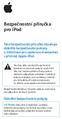 Bezpečnostní příručka pro ipod Tato bezpečnostní příručka obsahuje důležité bezpečnostní pokyny a informace pro správnou manipulaci s přístroji Apple ipod. ± Všechny dále uvedené bezpečnostní informace
Bezpečnostní příručka pro ipod Tato bezpečnostní příručka obsahuje důležité bezpečnostní pokyny a informace pro správnou manipulaci s přístroji Apple ipod. ± Všechny dále uvedené bezpečnostní informace
Řízení spotřeby Uživatelská příručka
 Řízení spotřeby Uživatelská příručka Copyright 2009 Hewlett-Packard Development Company, L.P. Windows je registrovaná ochranná známka společnosti Microsoft Corporation v USA. Informace uvedené v této příručce
Řízení spotřeby Uživatelská příručka Copyright 2009 Hewlett-Packard Development Company, L.P. Windows je registrovaná ochranná známka společnosti Microsoft Corporation v USA. Informace uvedené v této příručce
TFT LCD monitor s úhlopříčkou 15,6 palců USB/SD slotem
 IC-1549USB TFT LCD monitor s úhlopříčkou 15,6 palců USB/SD slotem Uživatelská příručka Před prvním použitím tohoto zařízení si prosím pečlivě přečtěte tuto příručku. Obsah Vnější pohled...2 Ovládání prostřednictvím
IC-1549USB TFT LCD monitor s úhlopříčkou 15,6 palců USB/SD slotem Uživatelská příručka Před prvním použitím tohoto zařízení si prosím pečlivě přečtěte tuto příručku. Obsah Vnější pohled...2 Ovládání prostřednictvím
420/620 VA 110/120/230 V
 Uživatelská příručka Česky APC Smart-UPS SC 420/620 VA 110/120/230 V stříd. Věž Zdroj nepřetržitého napájení 990-1853D 12/2005 Úvod Zdroj nepřetržitého napájení APC (Uninterruptible Power Supply - UPS)
Uživatelská příručka Česky APC Smart-UPS SC 420/620 VA 110/120/230 V stříd. Věž Zdroj nepřetržitého napájení 990-1853D 12/2005 Úvod Zdroj nepřetržitého napájení APC (Uninterruptible Power Supply - UPS)
ThinkPad X30 Series Příručka pro základní servis a odstraňování problémů
 ThinkPad X30 Series Příručka pro základní servis a odstraňování problémů ThinkPad X30 Series Příručka pro základní servis a odstraňování problémů Poznámka Před použitím produktu a těchto informací si
ThinkPad X30 Series Příručka pro základní servis a odstraňování problémů ThinkPad X30 Series Příručka pro základní servis a odstraňování problémů Poznámka Před použitím produktu a těchto informací si
Kontrola obsahu balení
 Gratulujeme Vám ke koupi notebooku GIGABYTE! Tato příručka vás provede nastavením Vašeho notebooku při jeho prvním spuštění. Konečná konfigurace produktu závisí na daném modelu zakoupeném v prodejně. GIGABYTE
Gratulujeme Vám ke koupi notebooku GIGABYTE! Tato příručka vás provede nastavením Vašeho notebooku při jeho prvním spuštění. Konečná konfigurace produktu závisí na daném modelu zakoupeném v prodejně. GIGABYTE
Uživatelská příručka. ThinkPad T420 a T420i
 Uživatelská příručka ThinkPad T420 a T420i Poznámky: Před použitím produktu a těchto informací si přečtěte: Bezpečnostní pokyny a informace o záruce Regulatory Notice Důležité bezpečnostní instrukce na
Uživatelská příručka ThinkPad T420 a T420i Poznámky: Před použitím produktu a těchto informací si přečtěte: Bezpečnostní pokyny a informace o záruce Regulatory Notice Důležité bezpečnostní instrukce na
Uživatelská příručka. ThinkPad L440 a L540
 Uživatelská příručka ThinkPad L440 a L540 Poznámka: Před použitím těchto informací a produktu, který popisují, si nezapomeňte přečíst následující informace: Bezpečnostní pokyny a informace o záruce a nastavení
Uživatelská příručka ThinkPad L440 a L540 Poznámka: Před použitím těchto informací a produktu, který popisují, si nezapomeňte přečíst následující informace: Bezpečnostní pokyny a informace o záruce a nastavení
6 DODATEČNÉ BEZPEČNOSTNÍ POKYNY... 4 7 OBSLUHA... 4
 1 OBLAST POUŽITÍ... 2 2 POPIS (OBR. A)... 2 3 SEZNAM OBSAHU BALENÍ... 2 4 SYMBOLY... 2 5 OBECNÁ BEZPEČNOSTNÍ UPOZORNĚNÍ PRO ELEKTRICKÉ NÁSTROJE... 3 5.1 Pracovní oblast... 3 5.2 Elektrická bezpečnost...
1 OBLAST POUŽITÍ... 2 2 POPIS (OBR. A)... 2 3 SEZNAM OBSAHU BALENÍ... 2 4 SYMBOLY... 2 5 OBECNÁ BEZPEČNOSTNÍ UPOZORNĚNÍ PRO ELEKTRICKÉ NÁSTROJE... 3 5.1 Pracovní oblast... 3 5.2 Elektrická bezpečnost...
DVRS02WIFI. Full HD sportovní kamera, WI-FI. Uživatelská příručka
 DVRS02WIFI Full HD sportovní kamera, WI-FI Uživatelská příručka Děkujeme Vám za zakoupení tohoto zařízení. Než začnete produkt používat, přečtěte si prosím pečlivě tento návod k maximalizaci jeho výkonu
DVRS02WIFI Full HD sportovní kamera, WI-FI Uživatelská příručka Děkujeme Vám za zakoupení tohoto zařízení. Než začnete produkt používat, přečtěte si prosím pečlivě tento návod k maximalizaci jeho výkonu
První použití notebooku GIGABYTE
 Gratulujeme Vám ke koupi notebooku GIGABYTE! Tato příručka vás provede nastavením Vašeho notebooku při jeho prvním spuštění. Konečná konfigurace produktu závisí na daném modelu zakoupeném v prodejně. GIGABYTE
Gratulujeme Vám ke koupi notebooku GIGABYTE! Tato příručka vás provede nastavením Vašeho notebooku při jeho prvním spuštění. Konečná konfigurace produktu závisí na daném modelu zakoupeném v prodejně. GIGABYTE
Aktivní reproduktory řady Port Port-8, Port-10, Port-12, Port-15
 Aktivní reproduktory řady Port Port-8, Port-10, Port-12, Port-15 Návod k použití Vážený zákazníku, děkujeme za zakoupení spotřebiče značky Ibiza, věříme, že Vám bude dobře sloužit. Před prvním použitím
Aktivní reproduktory řady Port Port-8, Port-10, Port-12, Port-15 Návod k použití Vážený zákazníku, děkujeme za zakoupení spotřebiče značky Ibiza, věříme, že Vám bude dobře sloužit. Před prvním použitím
Stolní stanice HP Docking Station Referenční příručka
 Stolní stanice HP Docking Station Referenční příručka Copyright 2008 Hewlett-Packard Development Company, L.P. Microsoft je registrovaná ochranná známka Microsoft Corporation v USA. Informace uvedené v
Stolní stanice HP Docking Station Referenční příručka Copyright 2008 Hewlett-Packard Development Company, L.P. Microsoft je registrovaná ochranná známka Microsoft Corporation v USA. Informace uvedené v
Zabezpečení Uživatelská příručka
 Zabezpečení Uživatelská příručka Copyright 2008 Hewlett-Packard Development Company, L.P. Microsoft a Windows jsou registrované ochranné známky společnosti Microsoft Corporation v USA. Informace uvedené
Zabezpečení Uživatelská příručka Copyright 2008 Hewlett-Packard Development Company, L.P. Microsoft a Windows jsou registrované ochranné známky společnosti Microsoft Corporation v USA. Informace uvedené
Copyright. Ochranné známky
 Copyright 2015 Sanford, L.P. Všechna práva vyhrazena. Žádná část tohoto dokumentu ani software nesmí být reprodukovány nebo přenášeny v žádné formě nebo žádným způsobem a ani nesmí být překládány do jiného
Copyright 2015 Sanford, L.P. Všechna práva vyhrazena. Žádná část tohoto dokumentu ani software nesmí být reprodukovány nebo přenášeny v žádné formě nebo žádným způsobem a ani nesmí být překládány do jiného
Návod k obsluze a údržbě
 Návod k obsluze a údržbě KERAMICKÝ ZÁŘIČ KH1006 Výrobky značky PRAKTIK dodává: SOLID CZECH a.s., Na Brně 1972, 500 06 Hradec Králové, Česká republika web: www.solid-czech.cz Technická data: Typ: KH1006
Návod k obsluze a údržbě KERAMICKÝ ZÁŘIČ KH1006 Výrobky značky PRAKTIK dodává: SOLID CZECH a.s., Na Brně 1972, 500 06 Hradec Králové, Česká republika web: www.solid-czech.cz Technická data: Typ: KH1006
